Page 1
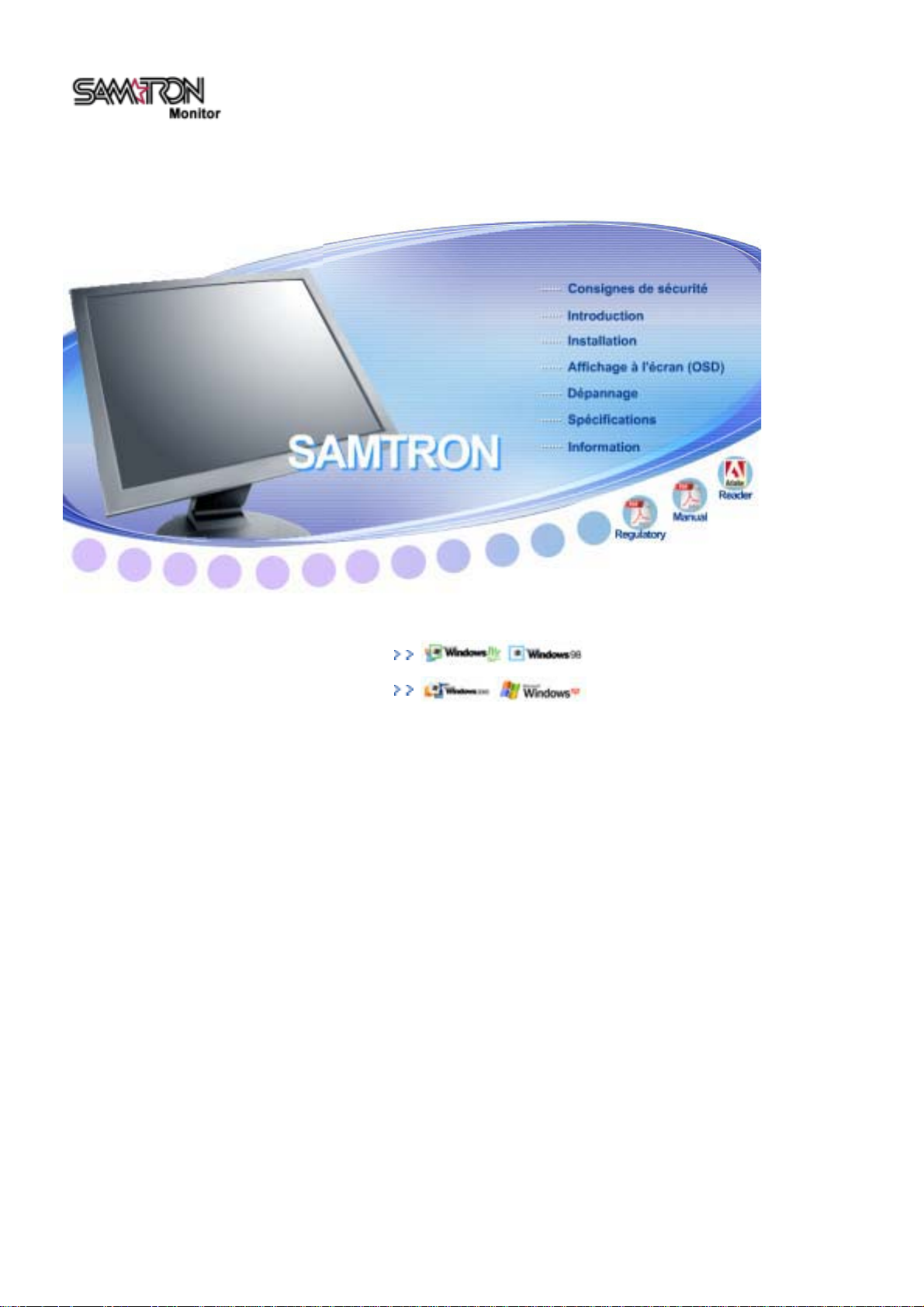
Installation des
p
ilotes
SAMTRON 73V / 93V / 74V
Page 2
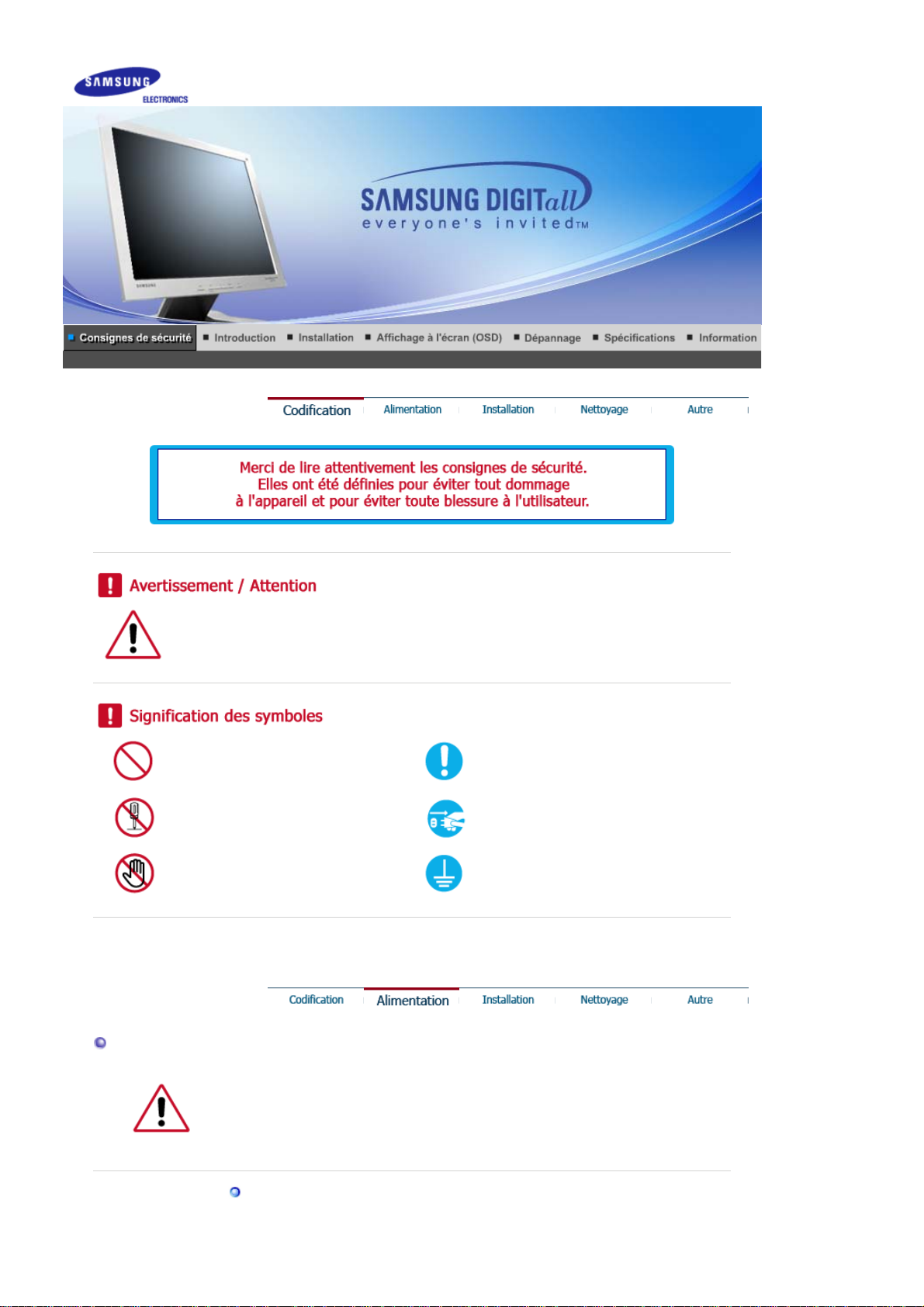
Alimentation
Ne pas suivre les consignes marquées par ce symbole pourrait avoir comme conséquence des
blessures corporelles ou des dommages sur le matériel.
Intérdit
Ne pas démonter
Ne pas toucher
Important a lire et a comprendre dans
toutes circonstances.
Déconnecter la prise de la sortie du
courant.
Mettez dans un endroit stable pour
empecher une décharge électrique.
Lorsque vous ne vous en êtes pas servi depuis longtemps, placez votre ordinateur
personnel (Pc) en mode DPMS. Si vous avez un économiseur d'écran, installez-le pour
activer le mode d' écran.
Image sans fantôme résiduel
Ne pas utiliser une prise endommagée ou desserrée.
Page 3
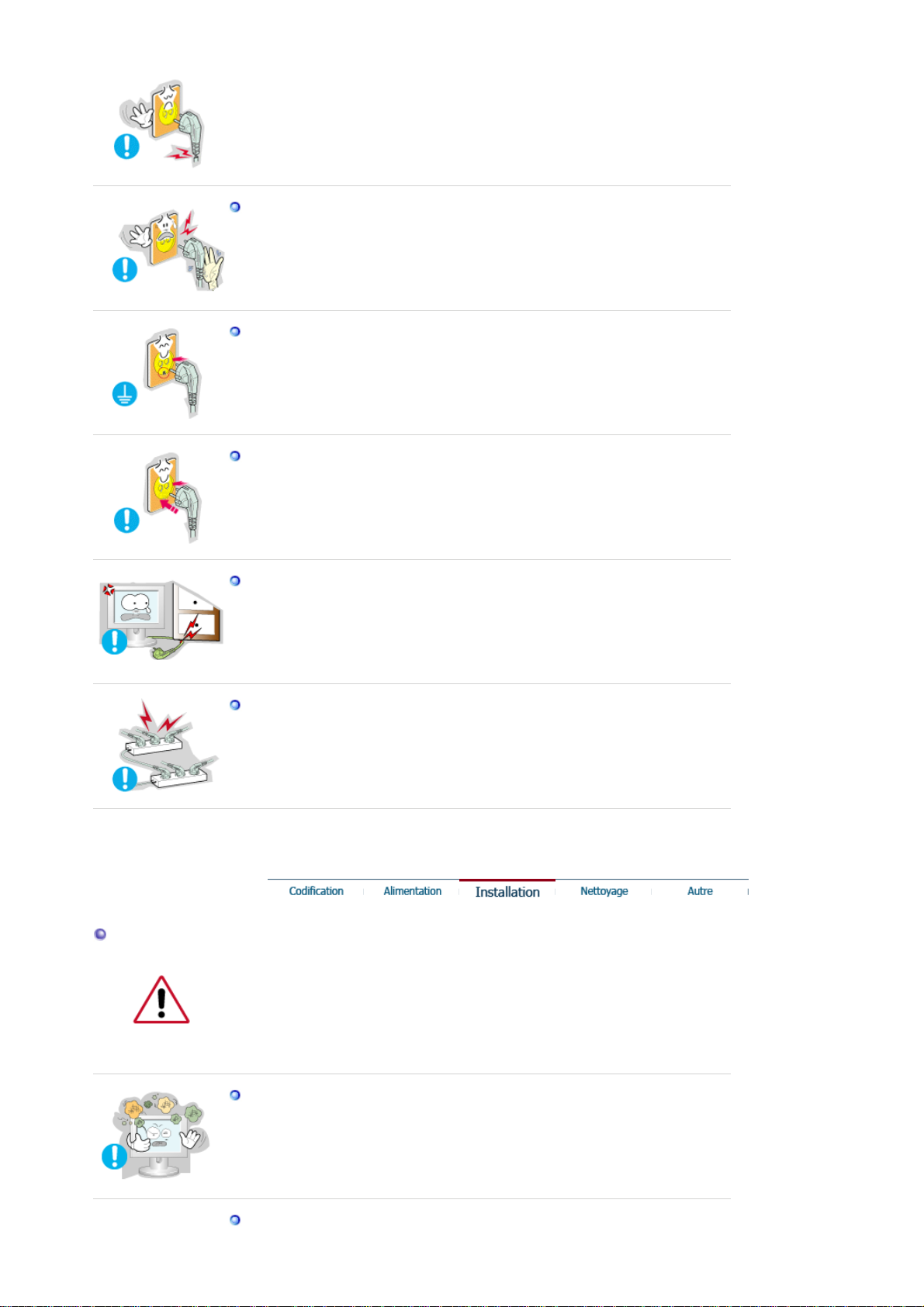
z Ceci peut causer une décharge électrique ou un incendie.
Ne pas débrancher une prise en la tirant par son cordon.
Ceci peut causer une décharge électrique ou un incendie.
z
Utiliser uniquement des prises correctement reliées à la terre.
Un sol inadapté peut causer un choc électrique ou un incendie.
z
Branchez la prise d’alimentation, en veillant à ce qu’elle ne bouge pas.
Une mauvaise connexion entraîne des risques d’in ce nd ie .
z
Ne pas tordre ni la prise ni son cordon. Ne pas poser d’objet lourd sur ces
deux éléments. Cela pourrait provoquer des dommages.
Oublier de respecter ces consignes peut causer une décharge électrique ou
z
un incendie.
Ne pas brancher trop multiprises ou de cordons à une même prise.
Installation
z Ne pas brancher trop de multiprise ou de câbles à la prise de courant.
Veillez à contacter un centre de services homologué lorsque vous installez votre écran
dans un endroit très poussiéreux, humide, exposé à des températures élevées ou
faibles ou à des produits chimique s, ou s’il fonctionne sans interruption, par exemple
dans les aéroports, les gares, etc.
Si vous ne le faites pas, vous risquez d’endommager gravement votre écran.
Mettez votre moniteur dans un endroit peu humide et non poussiéreux.
Un choc électrique ou un incendie peuvent être provoqués à l'interieur du
z
moniteur.
Ne pas faire tomber le moniteur si vous le déplacez.
Page 4
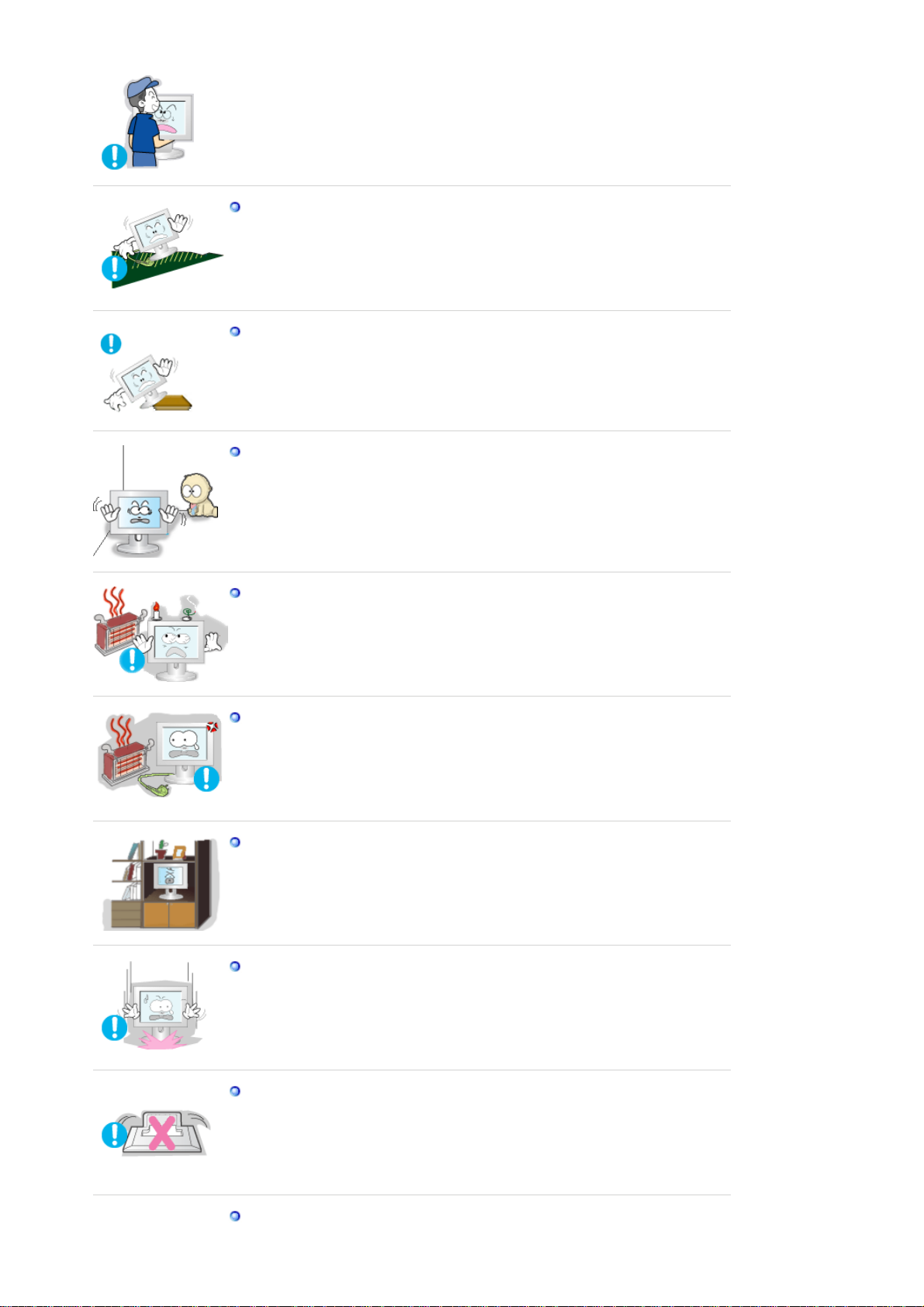
z Ceci peut endommager le moniteur ou blesser les utilisateurs.
Installez la base du moniteur dans une vitrine ou sur une étagère de façon à ce
que l'extrémité de la base ne dépasse pas de la vitrine ou de l'étagère.
S'il tombait, le produit pourrait s'endommager ou blesser quelqu'un.
z
Ne placez pas le produit sur une surface instable ou trop petite.
Placez le produit sur une surface plane et stable, pour éviter qu’il ne tombe et
z
blesse quelqu’un, tout particulièrement un enfant.
Ne placez pas le produit directement sur le sol.
Quelqu’un pourrait trébucher dessus, tout particulièrement un enfant.
z
Conservez tout objet inflammable (bougies, insecticides ou cigarettes) à
distance du produit.
Cela pourrait provoquer un incendie.
z
Conservez tout appareil chauffant à distance du câble d’alimentation.
La fonte du revêtement du câble peut entraîner un risque de choc électrique ou
z
d’incendie.
N’installez pas le produit dans un environnement mal ventilé, par exemple une
étagère, un placard, etc.
Toute augmentation de la température interne entraîne un risque d’incendie.
z
Placer le moniteur sur une surface plane et stable.
Il peut être ainsi abîmé ou cassé.
z
Ne pas utiliser le moniteur sans son support.
La surface de TFT-LCD peut ainsi être abîmée.
z
L'installation du support mural doit être réalisée par un installateur
Page 5
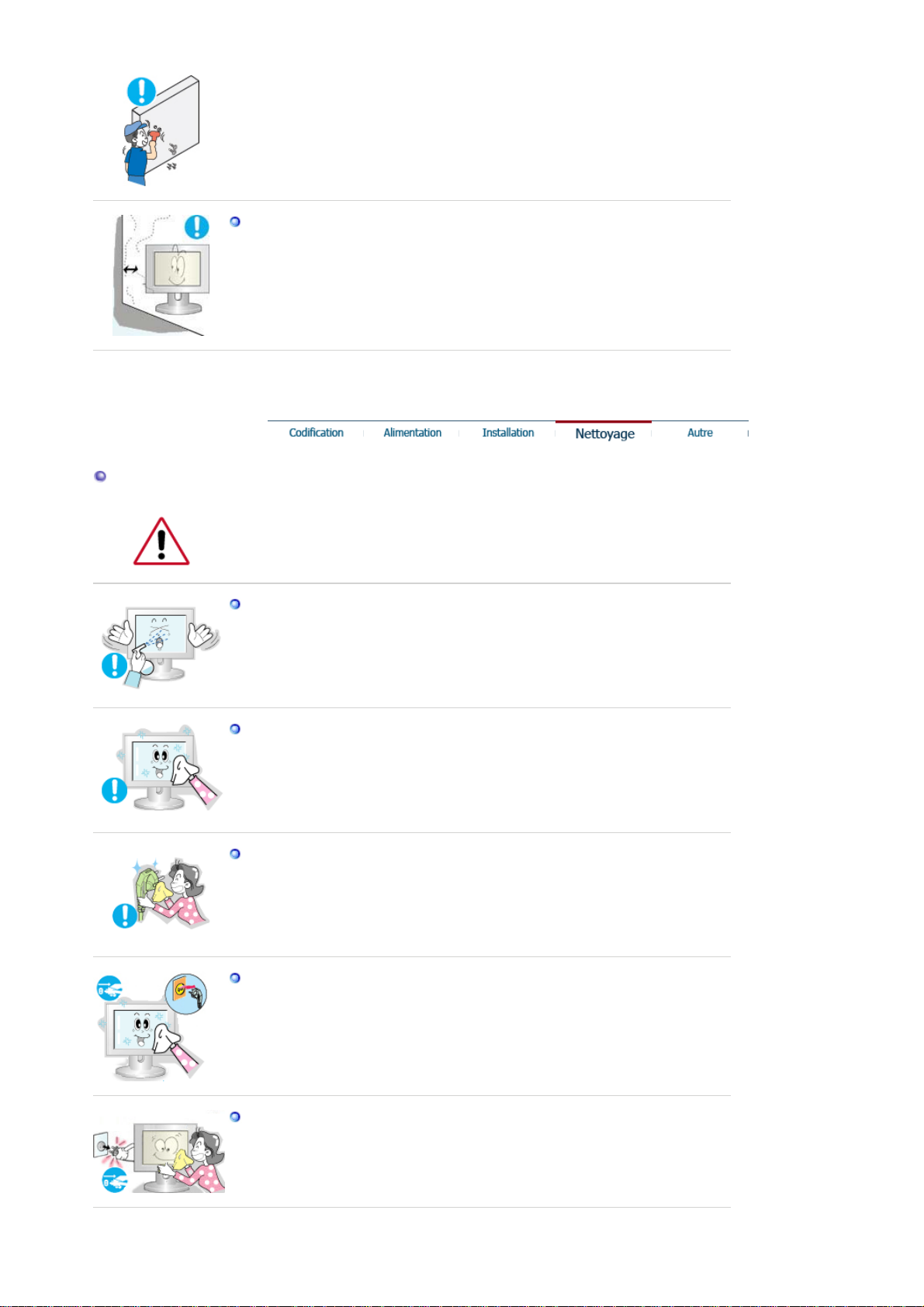
Nettoyage
professionnel.
Un personnel non qualifié pourrait se blesser lors de l'installation.
z
Utilisez uniquement le matériel d'installation spécifié dans le mode d'emploi.
z
Lors de l’installation du produit, veillez à le maintenir éloigné d’au moins 10 cm
du mur afin d’assurer une bonne ventilation.
Une ventilation insuffisante peut provoquer une augmentation de température
z
interne du produit. Cela entraîne une réduction de la durée de vie des
composants réduite et une diminution des performances.
Lorsque vous voulez nettoyer le boîtier du moniteur ou la surface de l ecran (TFT-LCD),
essuyez avec un tissu doux légèrement humide.
Ne pas pulvériser le détergent directement sur le moniteur.
Ceci peut causer des dommages, choc électrique ou un incendie.
z
Utiliser le détergent recommandé avec un chiffon doux.
Si le connecteur entre la prise et la broche est poussiéreux ou sale, le nettoyer
correctement avec un chiffon sec.
Un connecteur sale peut causer une décharge électrique ou un incendie.
z
Assurez-vous que le cordon d’alimentation est débranché avant de nettoyer le
produit.
Ceci pourrait provoquer un choc électrique ou un incendie.
z
Débranchez le cordon d’alimentation de la prise secteur et essuyez le produit à
l’aide d’un chiffon doux et sec.
N’utilisez pas de produit chimique, tels que de la cire, du benzène, de l’alcool,
z
du diluant, de l’insecticide, du désodorisant, du lubrifiant ou du détergent.
Page 6
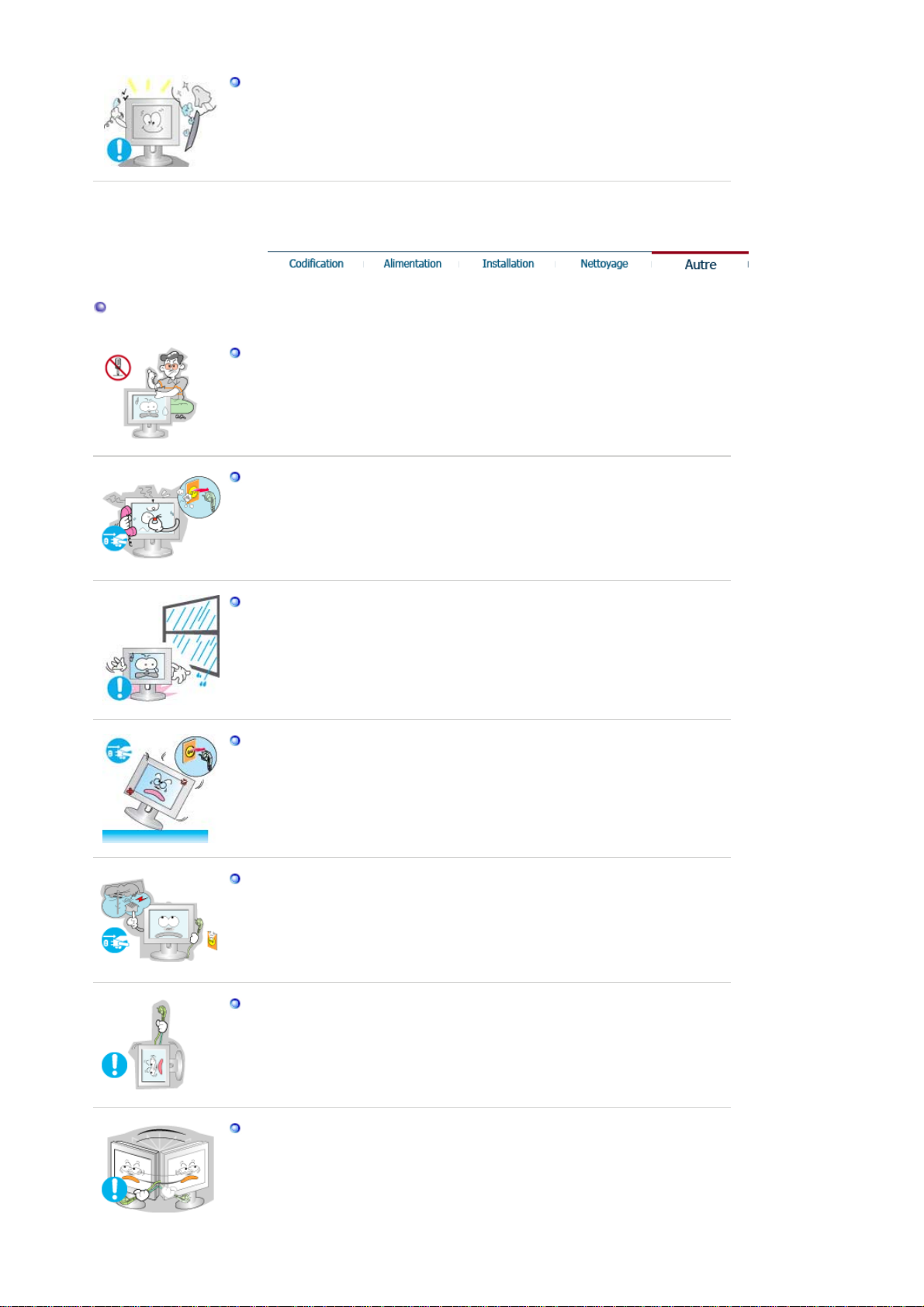
Autres
Prenez contact avec le Centre de Service ou le Centre Clientèle pour procéder
au nettoyage de l'intérieur tous le s ans.
L'intérieur du produit doit rester propre. L'accumulation de poussières à
z
l'intérieur du produit pendant une longue période peut provoquer un
dysfonctionnement ou un incendie.
Ne pas enlever le panneau supérieur ni le panneau arrière.
Ceci peut causer un choc électrique ou un incendie.
z
Demander cette opération à un personnel de service qualifié.
z
Déconnecter le moniteur s’il ne fonctionne pas normalement, si vous notez des
bruits ou des odeurs inhabituels. Contactez votre revendeur ou service agréé.
Ceci peut causer une décharge électrique ou un incendie.
z
Ne placez pas le produit dans un environnement exposé à l’essence, à la fumée
ou à l’humidité ; n’installez pas le produit dans un véhicule.
Cela peut gêner son fonctionnement ou provoquer un incendie.
z
Éviter plus particulièrement d'utiliser votre moniteur près d'une source d'eau ou
z
à l'extérieur s'il venait à neiger ou à pleuvoir.
Si le moniteur tombe ou si son enveloppe est abîmée, éteignez-le et
débranchez la prise de courant. Contactez ensuite le Centre d'Assistance.
z Le moniteur pourrait mal fonctionner, provoquant une électrocution ou un
incendie.
Laissez votre moniteur éteint en cas d'orage et d'éclairs ou lorsque vous avez
besoin de le laisser inutilisé pendant une période assez longue.
Le moniteur pourrait mal fonctionner, provoquant une électrocution ou un
z
incendie.
Ne pas essayer de déplacer le moniteur en tirant sur le cordon d’alimentation
ou sur le câble vidéo.
z Ceci peut causer une panne, un choc électrique ou un incendie à cause du
câble endommagé.
Ne pas déplacer le moniteur de droite ou à gauche en tirant sur le cordon
d’alimentation ou sur le câble vidéo.
Ceci peut causer un choc électrique, un incendie ou des bléssures.
z
Page 7
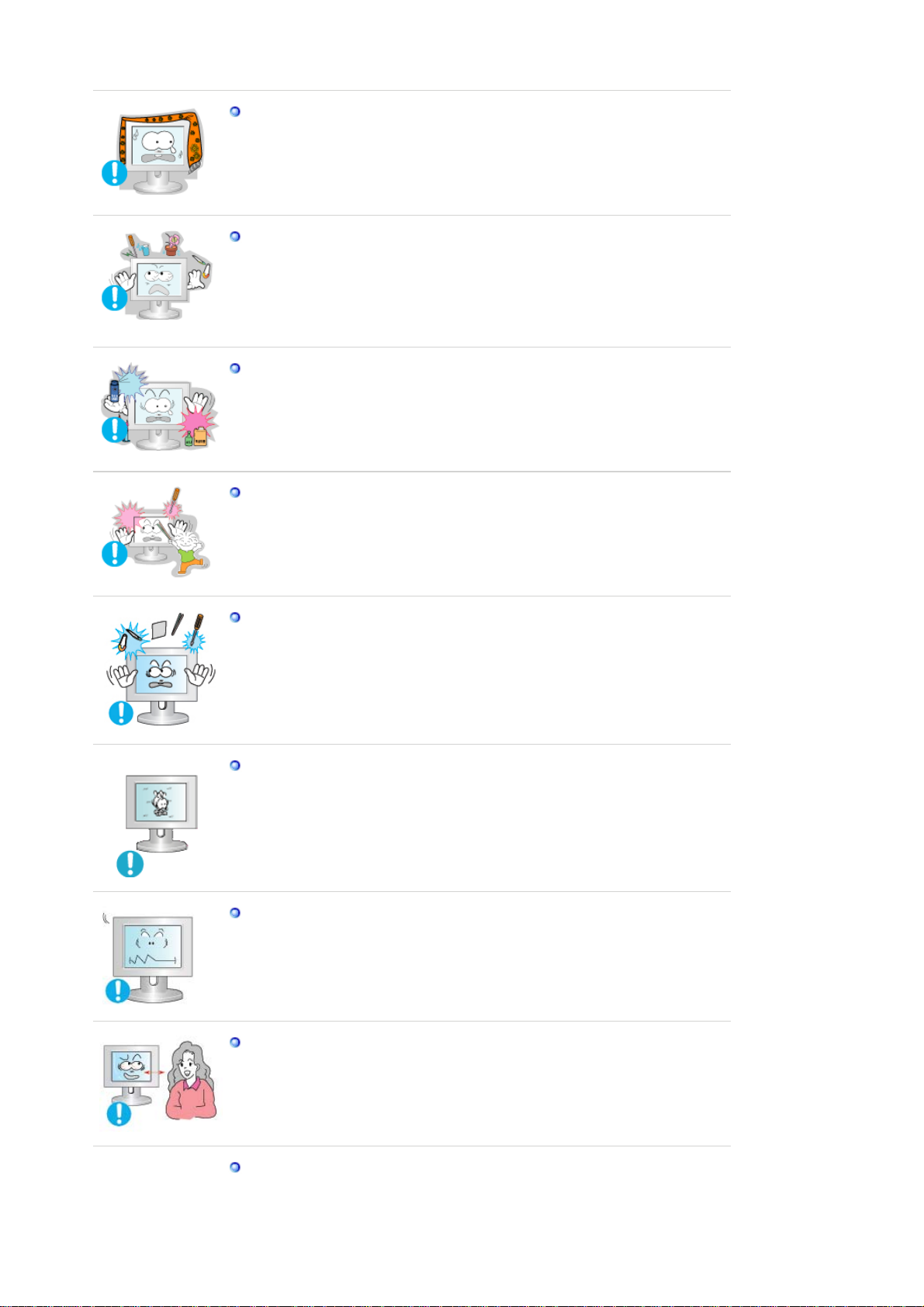
Ne pas couvrir les ouvertures du moniteur.
Une mauvaise ventilation peut causer une panne ou un incendie.
z
Ne pas placer de récipient contenant de l'eau, des produits chimiques ou de
petits objets métalliques sur le moniteur.
Cela peut gener son fonctionnement ou provoquer un incendie.
z
Si un corps étranger venait a t omber dans le moniteur, débranchez la prise
z
électrique et contacter le Centre d'Assistance. .
Conservez le produit à distance de tout aérosol chimique ou de toute
substance inflammable.
Ceci peut causer une explosion ou un incendie.
z
Ne jamais insérer d’objet métallique dans les ouvertures du moniteur.
Ceci peut causer un choc électrique, un incendie ou des bléssures.
z
N'insérez aucun objet métallique, comme un câble ou un foret, et aucun objet
inflammable, comme un morceau de papier ou une allumette, dans le
ventilateur, la prise casque ou les prises AV.
Cela pourrait en effet provoquer un incendie ou un choc électrique. Si une
z
substance étrangère ou de l'eau pénètre dans le produit, mettez-le hors
tension, débranchez le connecteur d'alimentation de la prise murale et
contactez le centre de services.
Si vous visualisez un écran fixe pendant une longue période de temps, une
image résiduelle ou floue peut apparaître.
Passez en mode économie d'énergie ou réglez l'économiseur d'écran sur
z
image mobile lorsque vous devez vous éloigner du moniteur pendant une
période prolongée.
Réglez la résolution et la fréquence aux niveaux appropriés à votre modele.
Des niveaux de résolution et de fréquence qui ne sont pas adaptés peuvent
z
abîmer votre vue.
17 pouces - 1280 X 1024
Regarder le moniteur de trop près peut entraîner des troubles de la vision.
Pour réduire la fatigue oculaire, faites une pause d'au moins cinq minutes
toutes les heures lorsque vous êtes devant le moniteur.
Page 8
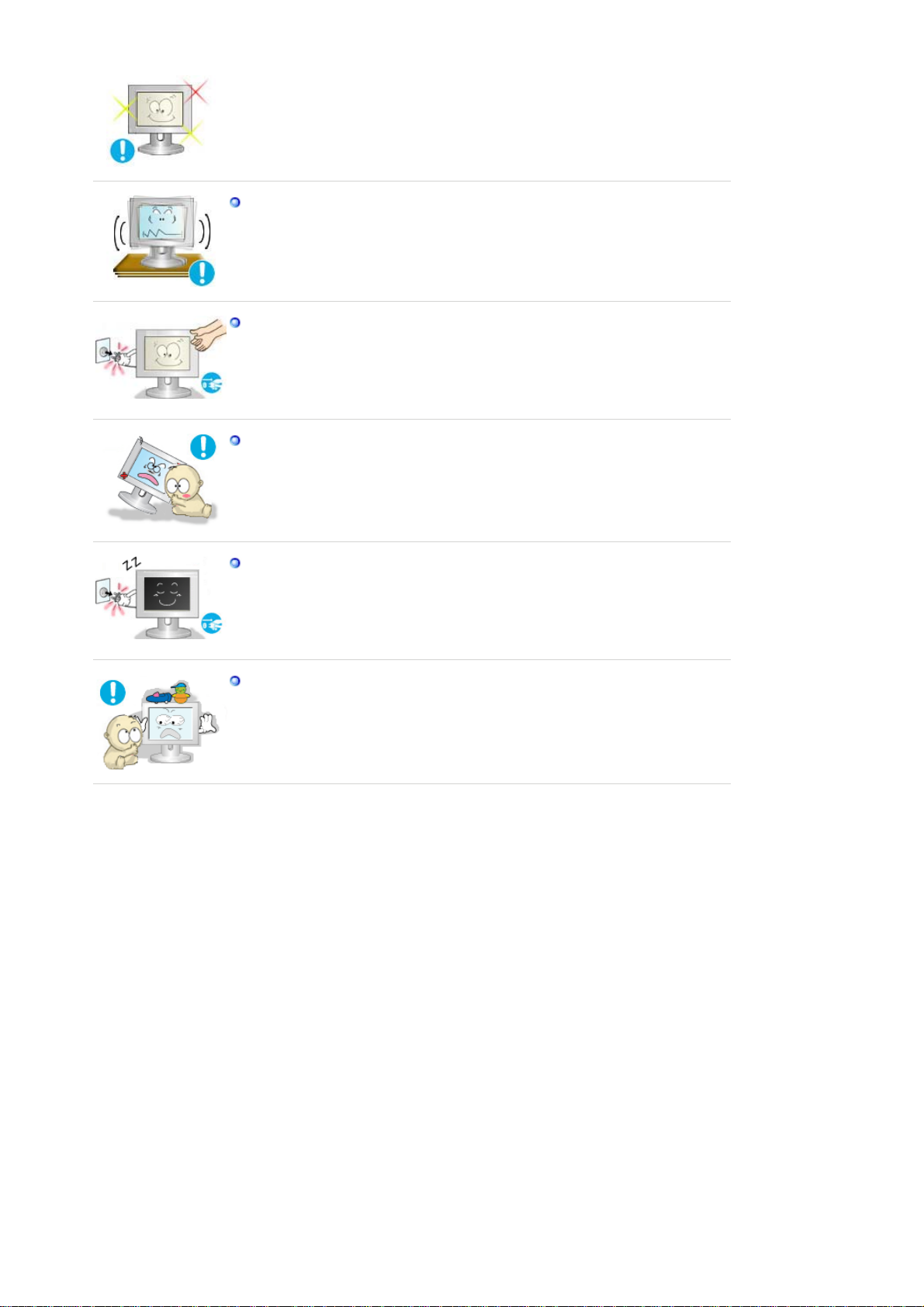
N'installez pas le produit sur une surface non stable ou irrégulière ni dans un
endroit soumis à des vibrations.
S'il tombait, le produit pourrait s'endommager ou blesser quelqu'un. L'utilisation
z
du produit dans un endroit soumis à des vibrations peut raccourcir sa durée de
vie ou entraîner un début d'incendie.
Débranchez le cordon d'alimentation lorsque vous déplacez l'écran. Vérifiez
que tous les câbles, y compris celui de l'antenne et ceux reliant d'autres
appareils, sont débranchés avant de déplacer le moniteur.
z Un câble non débranché p eut être endommagé et occasionner un incendie ou
un choc électrique.
Tenez le produit hors de portée des enfants, qui pourraient l’endommager en
s’y accrochant.
La chute d’un produit peut causer des blessures et parfois la mort.
z
Si vous prévoyez de ne pas utiliser le produit pendant une longue période,
débranchez-le.
Le non-respect de cette instruction peut entraîner une émission de chaleur due
z
à l’accumulation de poussière ou une dégradation de l’isolation, dont peut
découler un choc électrique ou un incendie.
Ne placez pas d’objets pouvant attirer un enfant (jouets favoris ou objets
tentants) sur le produit.
L’enfant pourrait tenter d'escalader le produit pour récupérer cet objet. Ceci
z
pourrait entraîner la chute de l’objet, qui peut blesser ou même tuer l’enfant.
Page 9
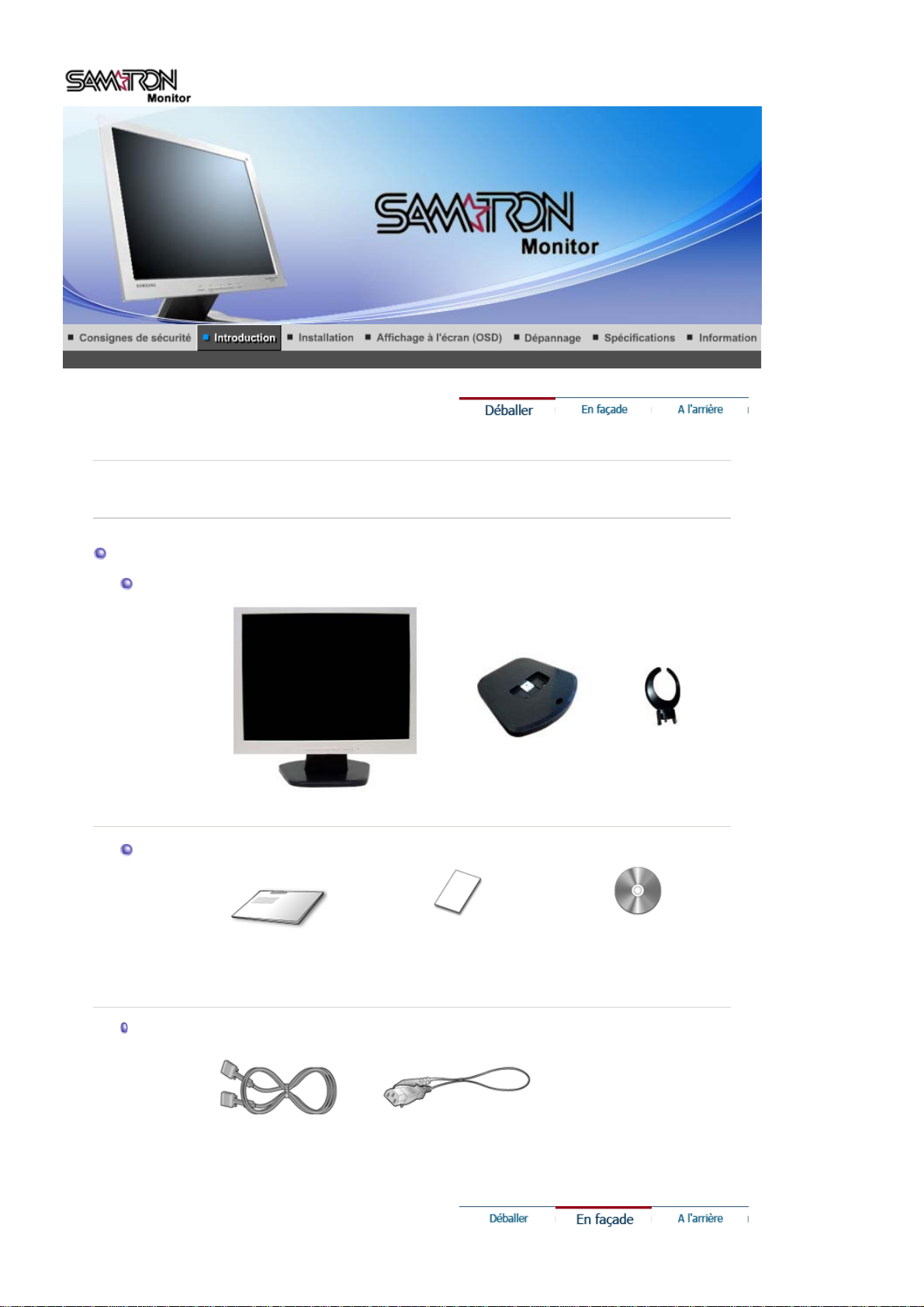
q
r
Déballage
Moniteur
SAMTRON 73V / 74V
Vérifiez que les éléments suivants sont inclus dans le moniteur.
S'ils man
uent quelques choses, contactez votre vendeur.
Manual
Câble
Guide d'installation rapide
Câble D-Sub
Moniteu
Carte de Garantie
(N'est pas disponible dans
toutes les agences)
Fil électrique
Base Support
Guide de l'utilisateur et CD
d'Installation
Page 10
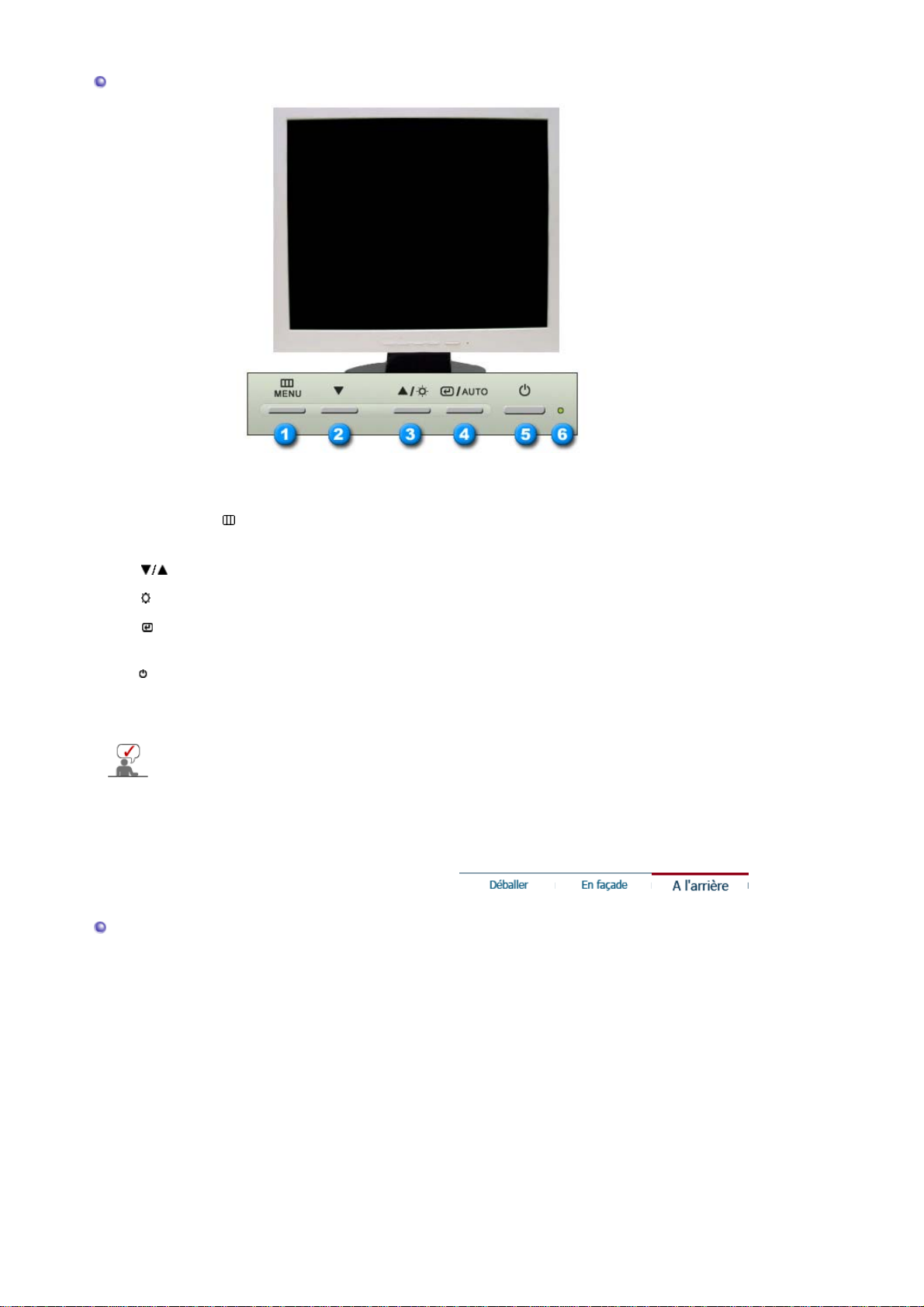
[
]
[
]
[
]
]
Façade
1. Bouton Menu[ ]
2,3. Boutons d'Ajustement
3. Bouton Brightness
4. Bouton Entrée/Entrer
5. Bouton d'Alimentation [
6. Indicateur d'Alimentation
/
Bouton de Auto
Voir PowerSaver decrit dans le manuel pour plus d'informations concernant les fonctions de
l'économie d` énergie. Pour la consérvation d'énergie, éteindre votre moniteur quand vo us ne vous
en servez pas ou quand vous absentez pour un long moment.
Ouvre le menu OSD. Également utilisé pour sortir du menu OSD ou pour
revenir au menu précédent.
Ces boutons vous permettent de sélectionner et d'ajuster les éléments du
menu.
Lorsque l'OSD n'est pas à l'écran, appuyez sur le bouton pour régler la
luminosité.
Pour sélectionner le menu d'affichage à l'écran OSD.
"Auto" permet au monteur de régler sor-meme le signal vidéo en entrée.
Utiliser ce bouton pour allumer et éteindre le moniteur.
Indique que le Mode d'économie est en position normale ou Puissance.
arrière
Page 11
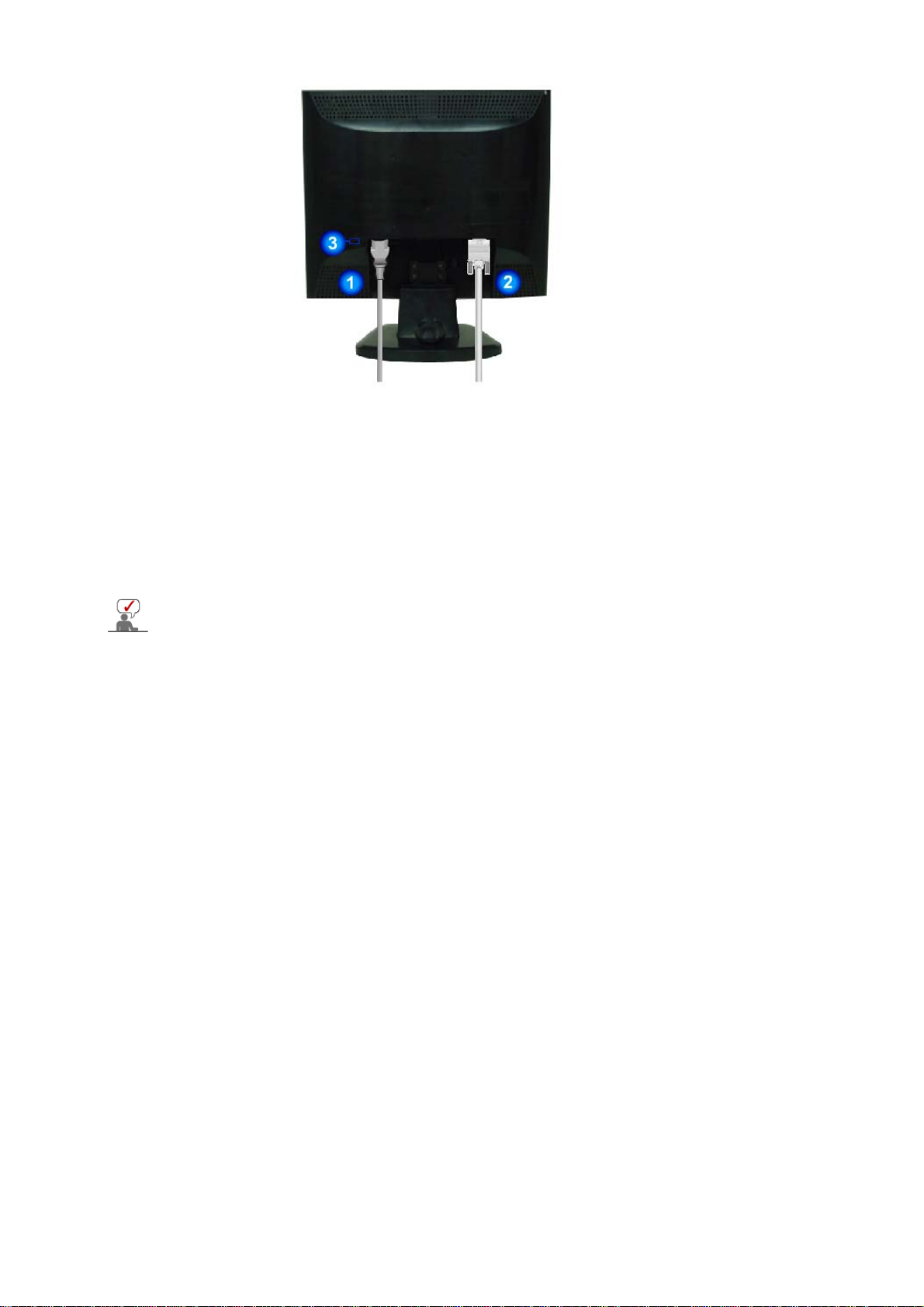
(La configuration au dos du moniteur peut être différente d'un modèle à l'autre.)
1. Port d'alimentation
2. Port D-Sub15 broches
3. Verrou Kensington
Voir Connexion de Votre Ordinateur pour plus d'informations concernant la connexion du câble.
Brancher le cordon électrique a la prise d 'alimentation au dos de votre
moniteur.
Connectez le D-Sub15 broches du câble signal vidéo au connecteur vidéo
de l'ordinateur à l'arrière du moniteur.
Le verrou Kensington est un périphérique utilisé pour fixer physiquement le
système lorsque vous l'utilisez dans un lieu public.
(le dispositif de verrouillage est fourni séparément).
Page 12
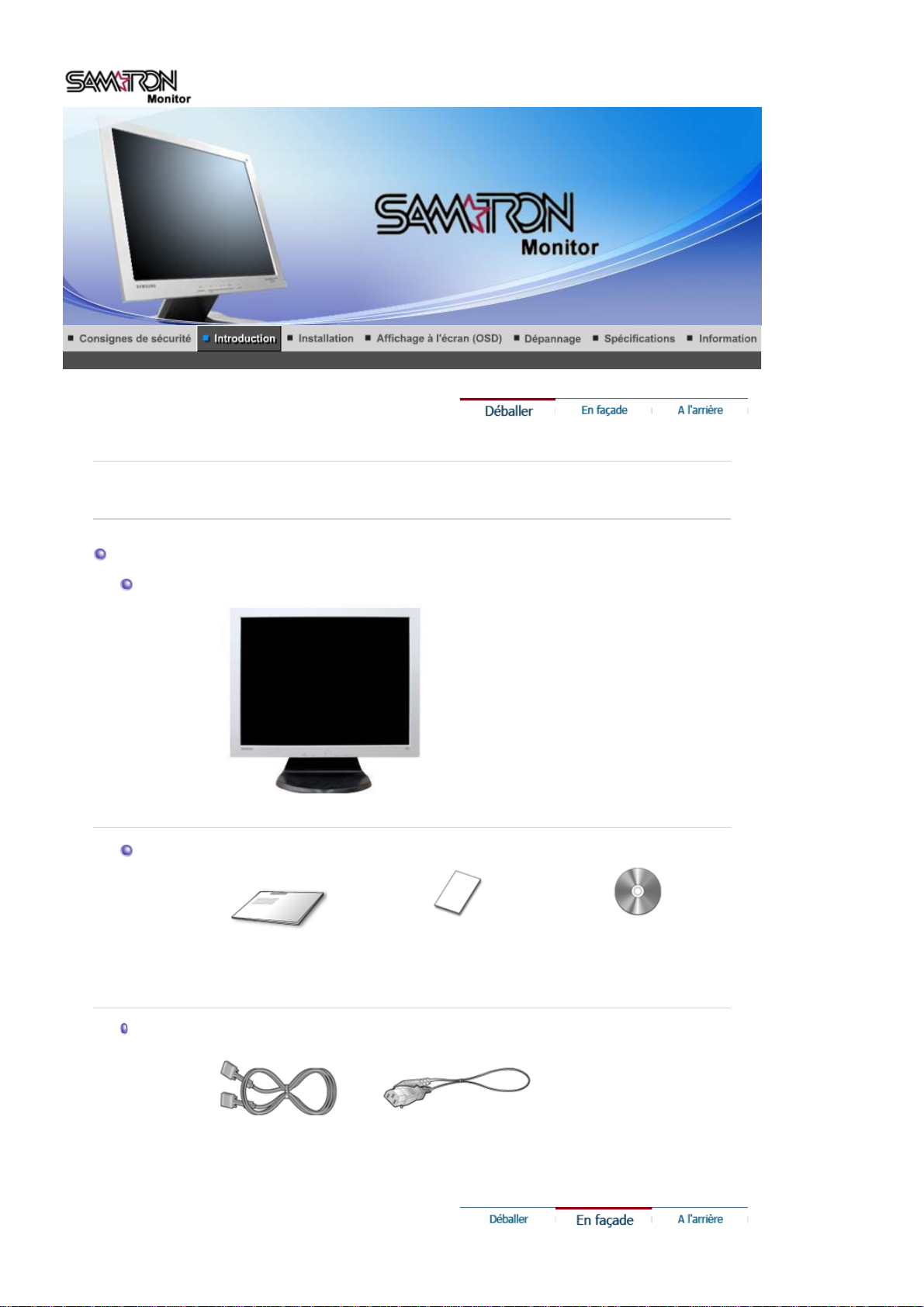
q
r
SAMTRON 93V
Déballage
Moniteur
Manual
Vérifiez que les éléments suivants sont inclus dans le moniteur.
S'ils man
uentquelques choses, contactez votre vendeur.
Moniteu
Carte de Garantie
Guide d'installation rapide
Câble
Câble D-Sub Fil électrique
(N'est pas disponible dans
toutes les agences)
Guide de l'utilisateur et CD
d'Installation
Page 13
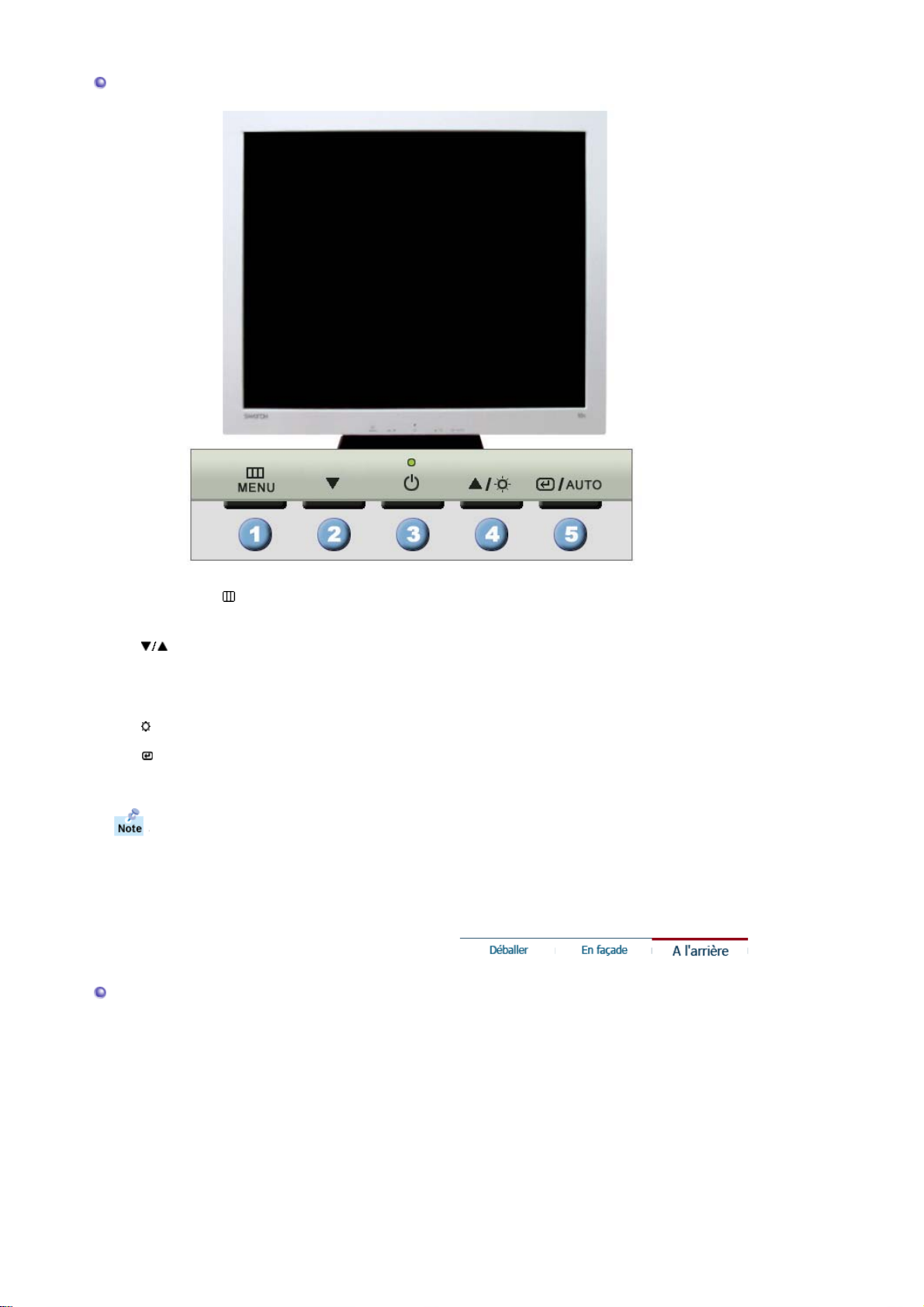
Façade
[
]
[
]
[
]
1. Bouton Menu[ ]
2,4. Boutons d'Ajustement
3. Bouton d'Alimentation
Indicateur d'Alimentation
4. Bouton Brightness
5. Bouton Entrée/Entrer
/
Bouton de Auto
Voir PowerSaver decrit dans le manuel pour plus d'informations concernant les fonctions de
l'économie d` énergie. Pour la consérvation d'énergie, éteindre votre moniteur quand vo us ne vous
en servez pas ou quand vous absentez pour un long moment.
arrière
Ouvre le menu OSD. Également utilisé pour sortir du menu OSD ou pour
revenir au menu précédent.
Ces boutons vous permettent de sélectionner et d'ajuster les éléments du
menu.
/ Utiliser ce bouton pour allumer et éteindre le moniteur.
Indique que le Mode d'économie est en position normale ou Puissance.
Lorsque l'OSD n'est pas à l'écran, appuyez sur le bouton pour régler la
luminosité.
Pour sélectionner le menu d'affichage à l'écran OSD.
"Auto" permet au monteur de régler sor-meme le signal vidéo en entrée.
Page 14
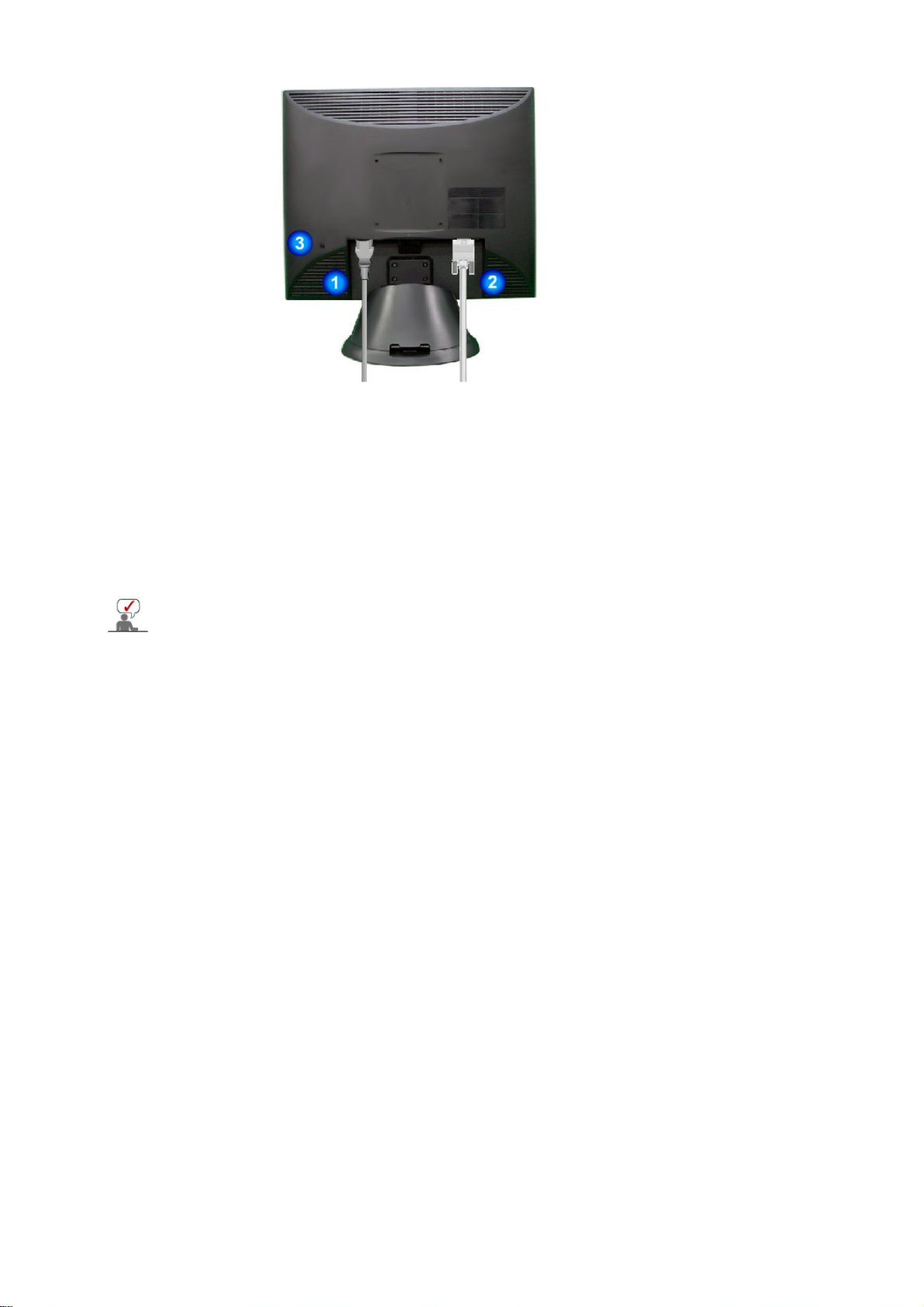
(La configuration au dos du moniteur peut être différente d'un modèle à l'autre.)
1. Port d'alimentation
2. Port D-Sub15 broches
3. Verrou Kensington
Voir Connexion de Votre Ordinateur pour plus d'informations concernant la connexion du câble.
Brancher le cordon électrique a la prise d 'alimentation au dos de votre
moniteur.
Connectez le D-Sub15 broches du câble signal vidéo au connecteur vidéo
de l'ordinateur à l'arrière du moniteur.
Le verrou Kensington est un périphérique utilisé pour fixer physiquement le
système lorsque vous l'utilisez dans un lieu public.
(le dispositif de verrouillage est fourni séparément).
Page 15
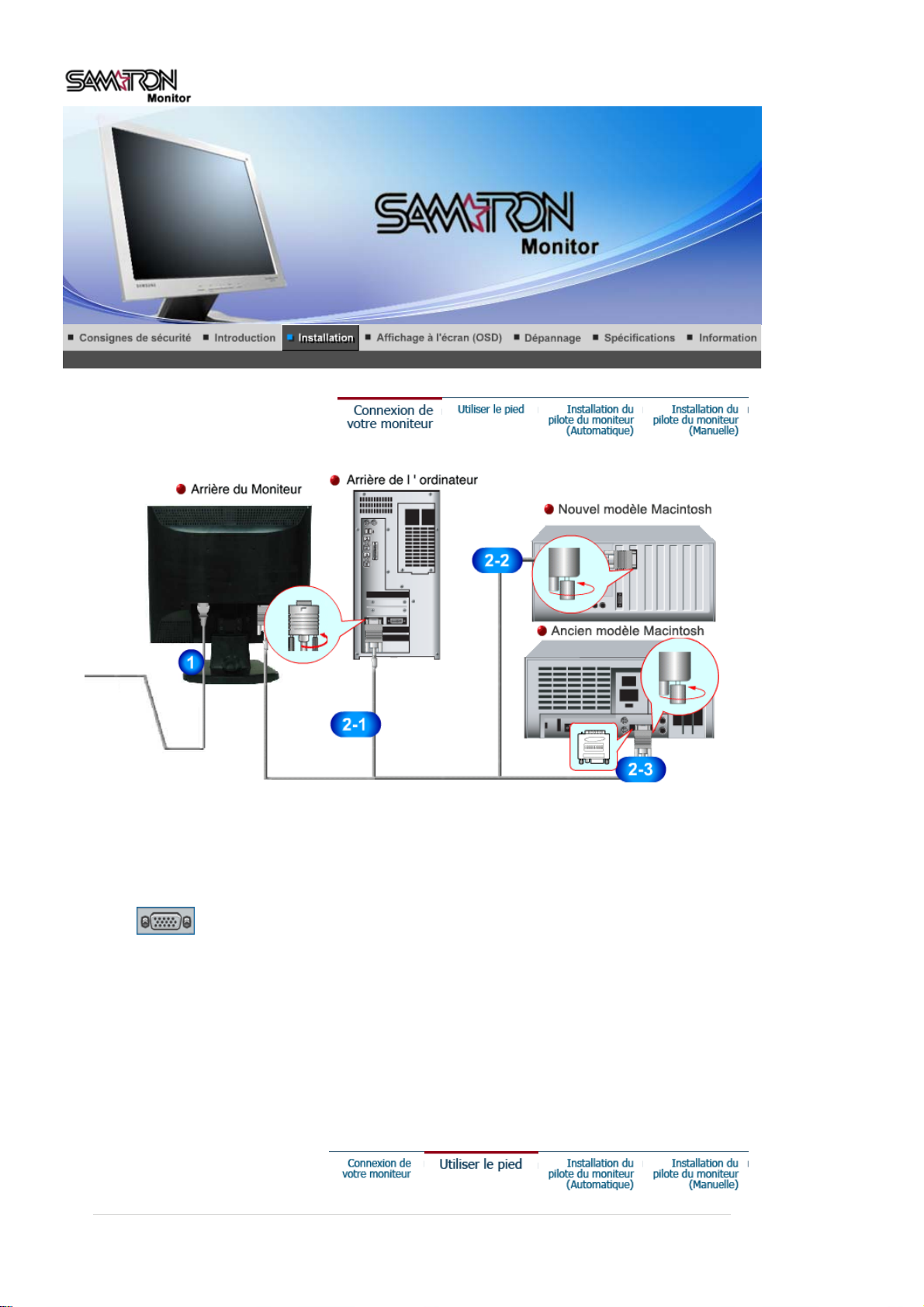
A
SAMTRON 73V / 74V
Connectez le fil électrique au port qui se situe au dos de votre moniteur. Branchez le fil électrique du
1.
moniteur a la prise la plus proche.
Utilisation d'un connecteur D-Sub (analogique) sur la carte vidéo. Connectez le D-Sub 15 broches du
2-1.
câble signal vidéo au connecteur vidéo de l'ordinateur a l'arrière du moniteur.
Branché sur un Macintosh.
2-2.
Connectez l'écran au Macintosh en utilisant le câble de connexion D-Sub.
Si vous etes en possession d'un ancien modele de Macintosh, vous devrez utiliser un adaptateur spécial
2-3.
Mac.
3.
llumez votre ordinateur et le moniteur. Si le moniteur affiche une image, cela signifie que l'installation
est terminée.
Page 16
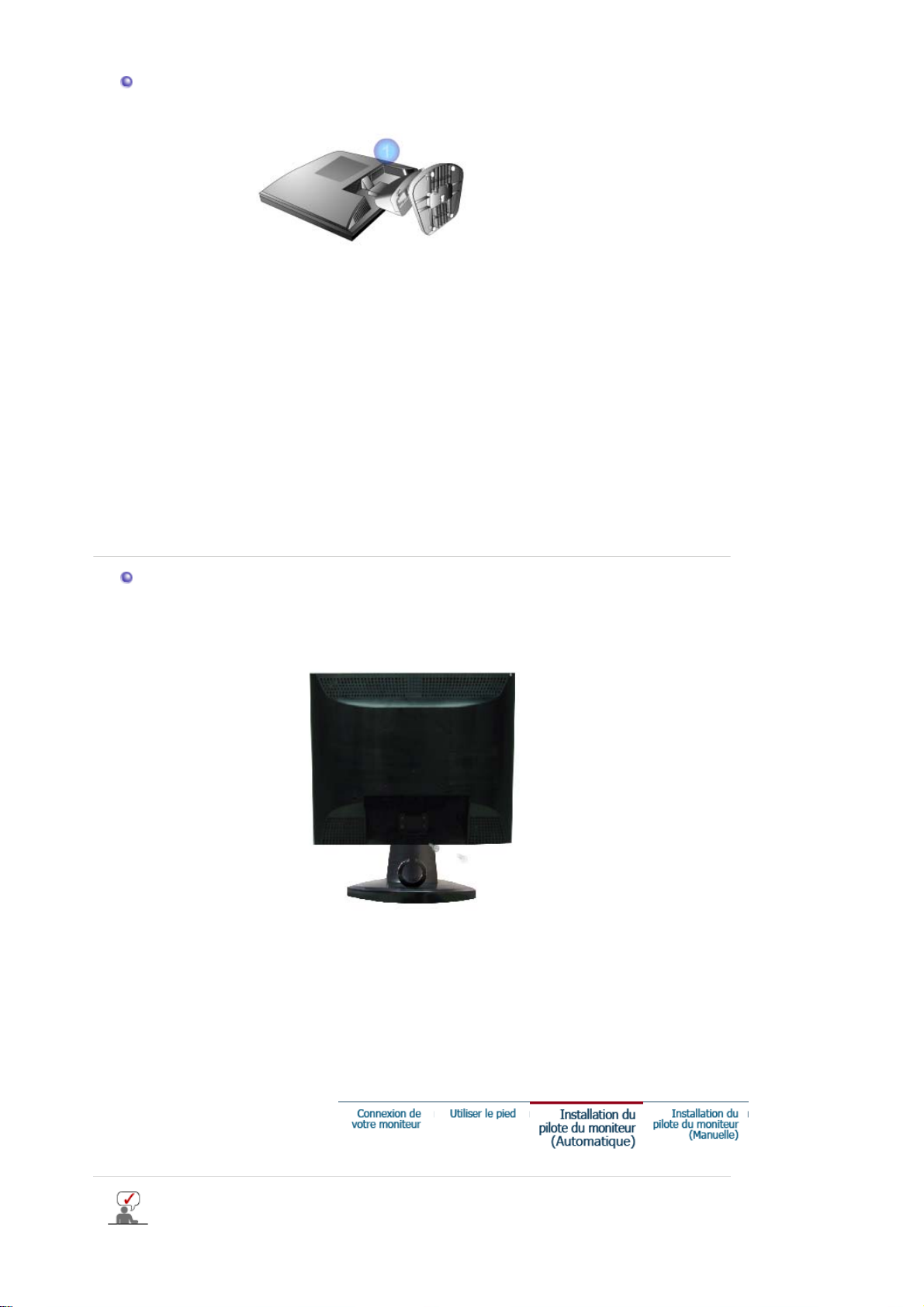
Assemblage du moniteur
1. Moniteur et Base
2. Moniteur et Support
Monter la base
Ce moniteur accepte une interface de montage de 100 mm x 100 mm conforme à la norme VESA.
A. Moniteur
B. Interface de montage
1. Mettez le moniteur hors tension et débranchez son cordon d’alimentation.
2. Posez le moniteur LCD face contre terre sur une surface plane en intercalant un coussin pour
protéger l’écran.
3. Enlevez les quatre vis et ensuite le support du moniteur LCD.
4. Alignez l’interface de montage sur les trous dans le panneau de montage arrière et fixez-la à l’aide
des quatre vis fournies avec le support articulé, le dispositif d’accro-chage au mur ou l’autre support.
Lorsque le système d'exploitation demande le pilote pour le moniteur. insérez le CD-ROM
inclu avec moniteur. L` Installation de pilote est légèrement différente d'un système
Page 17

Site internet : http://www.samtron.com/
z
Windows XP/2000
d'opération à l'autre. Suivez les consignes qui sont appropriées pour votre système
d'opération.
Préparez un disque vierge et téléchargez le fichier de sur le site d'internet indiqué ci-dessous.
1. Insérez CD dans le pilote CO-ROM.
2. Cliquez
"Windows XP/2000 Driver"
.
3. Choisissez le model de votre moniteur dans la liste du model, ensuite cliquez le bouton
"OK"
.
4. Si vous pouvez voir la fenetre
Ensuite cliquez le bouton de
"Message"
"OK"
suivante, cliquez le bouton
button.
Ce pilote moniteur est en garantie du logo MS, et cette installation ne nuit pas à
votre system.*Le pilote certifié va etre affiché à Samtron Monitor Homepage.
http://www.samtron.com/.
5. L'installation du Pilote Moniteur est terminée.
"Continue Anyway"
.
Lorsque le système d'exploitation demande le pilote pour le moniteur. insérez le CD-ROM
inclu avec moniteur. L'Installation de pilote est légèrement différent d'un système
d'opération à l'autre. Suivez les con signes qui sont appropriées pour votre système
d'opération.
Préparez un disque vierge et téléchargez le fichier de sur le site d'internet indiqué ci-dessous.
z Site internet : http://www.samtron.com/
Système d'Opération de Microsoft® Windows® XP
1. Insérez CD dans le pilote CO-ROM.
2. Cliquez
"Commencer"
-
"Panneau de contrôle"
Windows XP | Windows 2000 | Windows NT | Linux
et puis cliquez l'icône
"Apparence et Thème"
.
Page 18
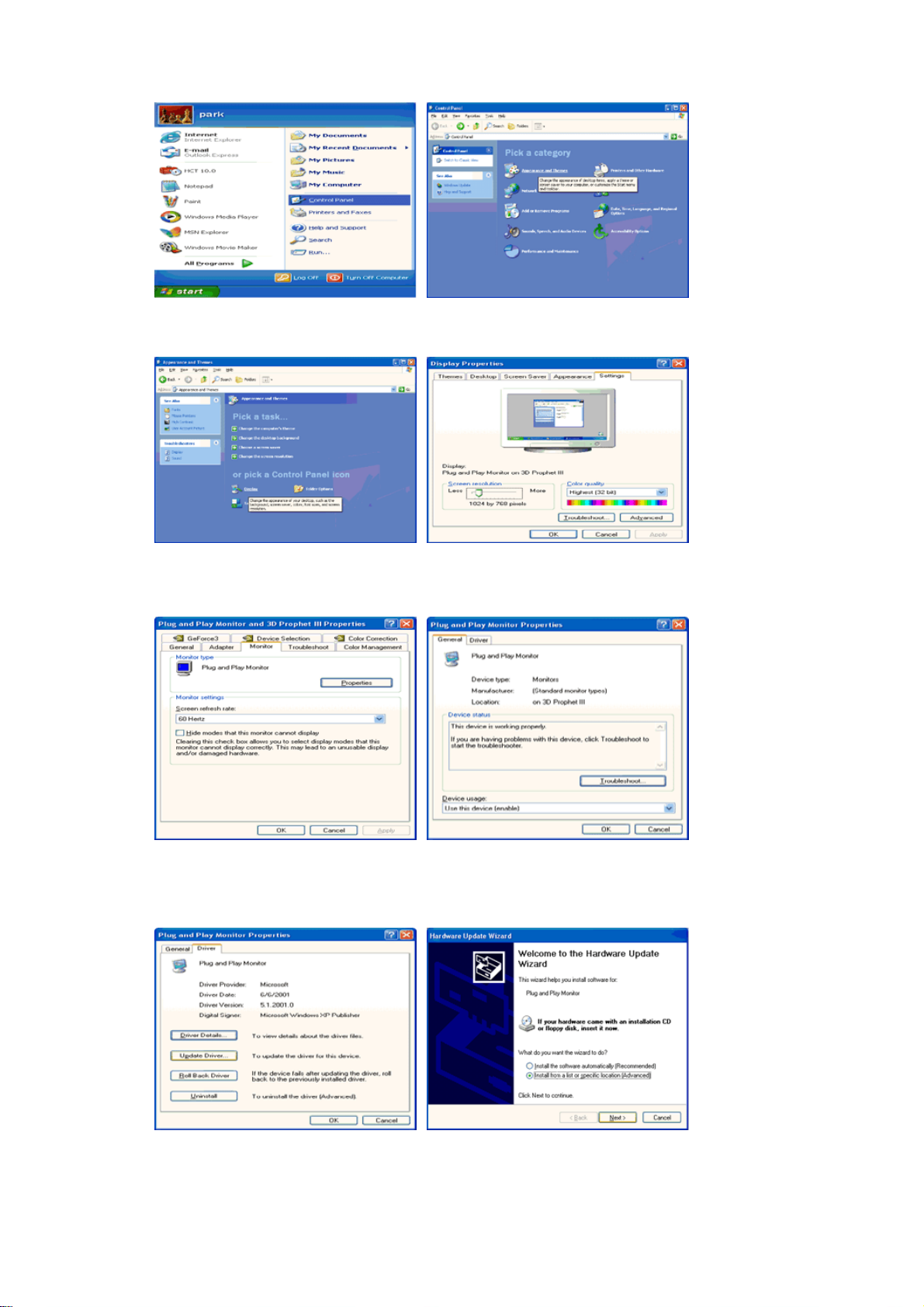
3. Cliquez l'icône
"Affichage"
et choisissez le tab
"Setting"
et puis cliquez
"Avancé"
.
4. Cliquez le bouton
5. Cliquez
"Suivant"
"Pilote mise à jour.."
.
"Propriétés"
dans le tab
et choisissez
"Moniteur"
"Installer d'une list ou.."
et choisissez le tab
et puis cliquez le bouton
"Pilote"
.
6. Choisissez
"Ne pas chercher, Je vais…"
et cliquez
"Suivant"
. Ensuite, cliquez
"Avoir disques"
.
Page 19
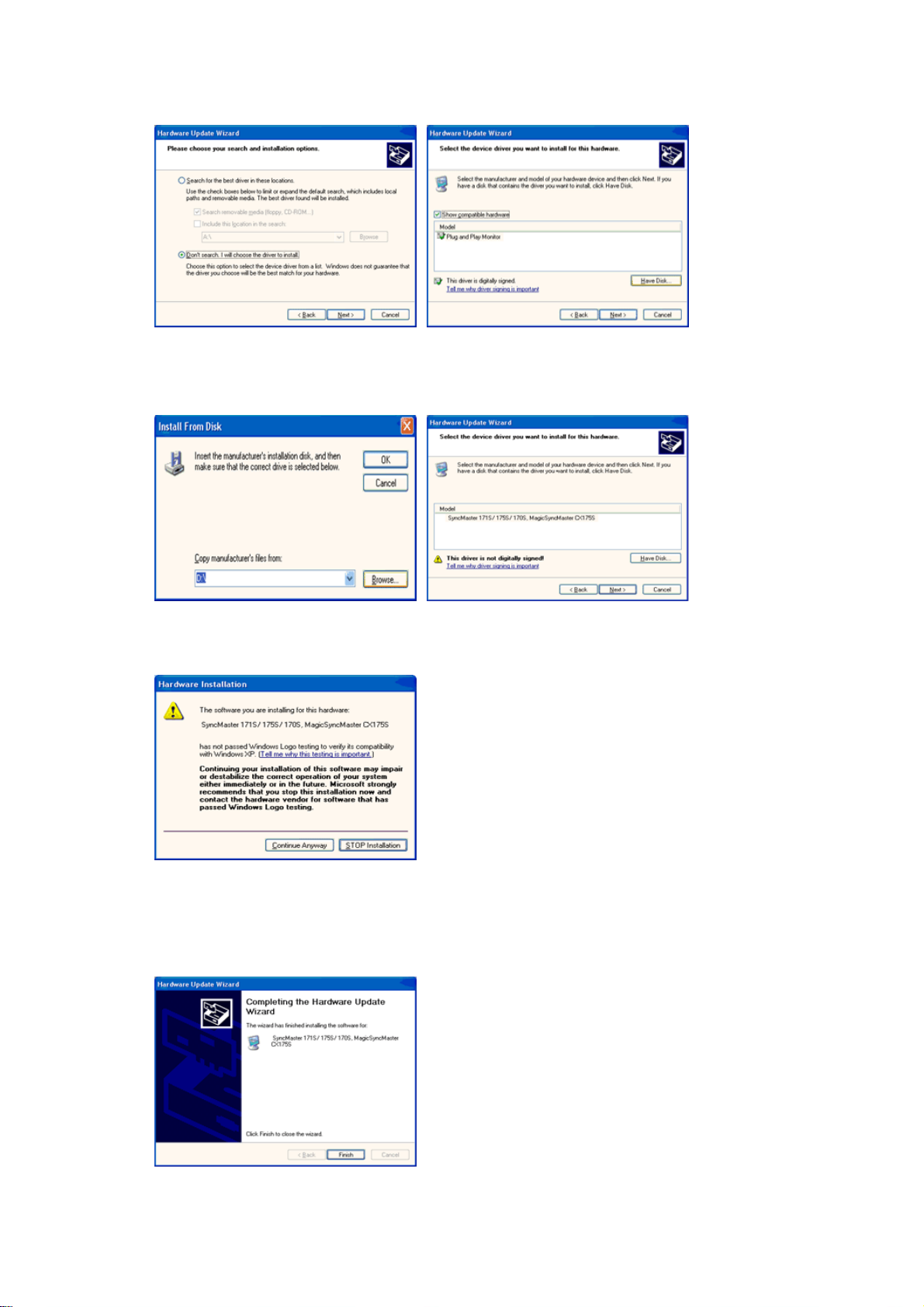
7. Cliquez le bouton
"Navigateur"
et choisissez Pilote D:\. Ensuite choisissez le model de votre
moniteur dans la liste du model et cliquez le le bouton
"Suivant"
.
8. Si vous pouvez voir la fenetre
Ensuite cliquez le bouton de
"Message"
"Finir"
suivante, cliquez le bouton
.
"Continue de toute façon"
Ce pilote moniteur est en garantie du logo MS , et cette installation ne nuit pas à votre system. *Le
pilote certifié va etre affiché à Samtron Monitor Homepage.
http://www.samtron.com/
9. Cliquez le bouton
et puis cliquez le bouton
"Fin"
continuellement.
"OK"
.
Page 20

10. I'installation de moniteur driver est achevée.
Système d'Opération de Microsoft
®
Windows® 2000
Lorsque vous observez "Signature Numérique Non Trouvé" sur votre moniteur, suivez ces
étapes.
1. Choisissez le bouton "OK" dans la fenetre d' "Insérer le Disque"
2. Cliquez le bouton "Chercher" dans la fenetre de "Fichier Necéssaire".
3. Choisissez A:(D:\Driver) puis cliquez le bouton "Ouvrir" et enfin cliquez le bouton "OK".
Guide Manuel D'Installation de Moniteur
1. Cliquez "Démarrer", "Installation", "Panneau de contrôle"
2. Cliquez deux fois sur l'icône "Affichage".
3. Choisissez l`onglet "Installation" puis cliquez "Avancée"
4. Choisissez "Moniteur".
Cas1: Si le bouton "Propriété" est inativé, cela signifie que votre moniteur est correctement
paramétré.
Veuillez arreter l'installation.
Cas2: Si le bouton "Propriété" est inactivé, cliquez sur le bouton "Propriétés".
Veuillez continuer les étapes suivantes.
5. Cliquez "Pilote" et cliquez sur "Mise à jour de pilote" Puis cliquez sur le bouton "Suite".
6. Choisissez l'"Affichage de la liste des pilotes connus pour ce dispositif de sorte que je puisse choisir
un pilote spécifique". Puis cliquez sur "Suite" puis "Disquette Fournie".
7. Cliquez le bouton "Chercher" puis choisissez A:(D:\Driver).
8. Cliquez le bouton "Ouvrir" puis cliquez le bouton "OK".
9. Choisissez votre modele de moniteur et cliquez sur le bouton "Suite" puis cliquez sur le meme bouton
encore une fois.
10. Cliquez le bouton "Finir" puis "Fermer"
Si vous pouvez observer "Signature Numérique Non Trouvé" cliquez le bouton "Oui". Et cliquez
"Finir et "Fermer".
Système d'Opération de Microsoft
®
Windows® NT
1. Cliquez sur "Démarrer", "Installation", "Panneau de Contrôle" et cliquez deux fois sur "Affichage".
2. Dans la fenetre de "Information sur l'Affichage", cliquez sur l`onglet "Installation" puis cliquez sur
"Tous les modes d'Affichages".
3. Sélectionnez un mode que vous souhaitez utiliser ("R éso lu tio n ", "N om bre de couleurs", et "Fréquence
verticale") et cliquez "OK".
4. Cliquez le bouton "Appliquer" si vous remarquez que l'écran fonctionne normalement apres avoir
cliqué sur "Test". Si l'écran ne fonctionne pas normalement, changez pour un mode différent (baisser
la résolution, le nombre de couleur).
REMARQUE
: S'il n'y a pas de mode pour "Tous les modes d'Affichages", sélectionnez le niveau de
résolution et la fréquence verticale en se référant au Modes d'Affichage Pré-établisque vous trouverez dans
ce guide.
Système d'Opération de Linux
Pour éxécuter X-Window, vous avez besoin d'avoir le fichier X86Config qui est un fichier pour le
parametrage du système.
1. Appuyez sur "Entrer" au premier et au deuxieme écran apres avoir exécuté le fichier de "X86Config".
2. Le troisieme écran est pour "réglage de votre souris"
3. Réglez la souris de votre ordinateur.
4. L` écran suivant est pour "sélectionner le Clavier".
5. Choisissez un Clavier pour votre ordinateur.
6. L` écran suivant est "installez votre moniteur".
7. Avant tout, parametrez la "fréquence horizontale" pour votre ordinateur.(Vous pouvez entrer la valeur
de la fréquence directement.)
8. Parametrez la "fréquence verticale" pour votre ordinateur.( Vous pouvez entrer la valeur de la
fréquence directement)
Page 21

9. Entrez "le nom du modele de votre moniteur". Cette information ne va pas affécter l'éxecution de XWindow.
10. Vous avez "fini" de paramétré votre ordinateur.
"Exécuter" X-Window apres avoir installé les autres périphériques.
Page 22

SAMTRON 93V
1.
2-1.
2-2.
2-3.
3.
Connectez le fil électrique au port qui se situe au dos de votre moniteur. Branchez le fil électrique du
moniteur a la prise la plus proche.
Utilisation d'un connecteur D-Sub (analogique) sur la carte vidéo. Connectez le D-Sub 15 broches du
câble signal vidéo au connecteur vidéo de l'ordinateur a l'arrière du moniteur.
Branché sur un Macintosh.
Connectez l'écran au Macintosh en utilisant le câble de connexion D-Sub.
Si vous etes en possession d'un ancien modele de Macintosh, vous devrez utiliser un adaptateur spécial
Mac.
Allumez votre ordinateur et le moniteur. Si le moniteur affiche une image, cela signifie que l'installation
est terminée.
Page 23

Monter la base
Ce moniteur accepte une interface de montage de 100 mm x 100 mm conforme à la norme VESA.
A. Moniteur
B. Interface de montage
1. Mettez le moniteur hors tension et débranchez son cordon d’alimentation.
2. Posez le moniteur LCD face contre terre sur une surface plane en intercalant un coussin pour
protéger l’écran.
3. Enlevez les quatre vis et ensuite le support du moniteur LCD.
4. Alignez l’interface de montage sur les trous dans le panneau de montage arrière et fixez-la à l’aide
des quatre vis fournies avec le support articulé, le dispositif d’accro-chage au mur ou l’autre support.
Lorsque le système d'exploitation demande le pilote pour le moniteur. insérez le CD-ROM
inclu avec moniteur. L` Installation de pilote est légèrement différente d'un système
d'opération à l'autre. Suivez les consignes qui sont appropriées pour votre système
d'opération.
Préparez un disque vierge et téléchargez le fichier de sur le site d'internet indiqué ci-dessous.
Site internet : http://www.samsung-monitor.com/ (Worldwide)
z
http://www.samsungusa.com/monitor (USA)
http://www.sec.co.kr/monitor (Korea)
http://www.samsungmonitor.com.cn/ (China)
Windows XP/2000
1. Insérez CD dans le pilote CO-ROM.
2. Cliquez
"Windows XP/2000 Driver"
.
3. Choisissez le model de votre moniteur dans la liste du model, ensuite cliquez le bouton
"OK"
.
Page 24

4. Si vous pouvez voir la fenetre
Ensuite cliquez le bouton de
"Message"
button.
"OK"
suivante, cliquez le bouton
Ce pilote moniteur est en garantie du logo MS, et cette installation ne nuit pas à
votre system.*Le pilote certifié va etre affiché à SAMSUNG Monitor Homepage.
http://www.samsung-monitor.com/.
5. L'installation du Pilote Moniteur est terminée.
"Continue Anyway"
.
Windows XP | Windows 2000 | Windows NT | Linux
Lorsque le système d'exploitation demande le pilote pour le moniteur. insérez le CD-ROM
inclu avec moniteur. L'Installation de pilote est légèrement différent d'un système
d'opération à l'autre. Suivez les con signes qui sont appropriées pour votre système
d'opération.
Préparez un disque vierge et téléchargez le fichier de sur le site d'internet indiqué ci-dessous.
Site internet : http://www.samsung-monitor.com/ (Worldwide)
z
http://www.samsungusa.com/monitor (USA)
http://www.sec.co.kr/monitor (Korea)
http://www.samsungmonitor.com.cn/ (China)
Système d'Opération de Microsoft® Windows® XP
1. Insérez CD dans le pilote CO-ROM.
2. Cliquez
"Commencer"
-
"Panneau de contrôle"
et puis cliquez l'icône
"Apparence et Thème"
.
Page 25

3. Cliquez l'icône
"Affichage"
4. Cliquez le bouton
et choisissez le tab
"Propriétés"
dans le tab
"Setting"
et puis cliquez
"Avancé"
.
"Moniteur"
et choisissez le tab
"Pilote"
.
5. Cliquez
"Pilote mise à jour.."
"Suivant"
6. Choisissez
et choisissez
.
"Ne pas chercher, Je vais…"
"Installer d'une list ou.."
et puis cliquez le bouton
et cliquez
"Suivant"
. Ensuite, cliquez
"Avoir disques"
.
Page 26

7. Cliquez le bouton
"Navigateur"
et choisissez Pilote D:\. Ensuite choisissez le model de votre
moniteur dans la liste du model et cliquez le le bouton
8. Si vous pouvez voir la fenetre
Ensuite cliquez le bouton de
"Message"
"Finir"
suivante, cliquez le bouton
.
"Suivant"
.
"Continue de toute façon"
.
Ce pilote moniteur est en garantie du logo MS , et cette installation ne nuit pas à votre system. *Le
pilote certifié va etre affiché à SAMSUNG Monitor Homepage.
http://www.samsung-monitor.com/
9. Cliquez le bouton
et puis cliquez le bouton
"Fin"
continuellement.
"OK"
Page 27

10. I'installation de moniteur driver est achevée.
Système d'Opération de Microsoft® Windows® 2000
Lorsque vous observez "Signature Numérique Non Trouvé" sur votre moniteur, suivez ces
étapes.
1. Choisissez le bouton "OK" dans la fenetre d' "Insérer le Disque"
2. Cliquez le bouton "Chercher" dans la fenetre de "Fichier Necéssaire".
3. Choisissez A:(D:\Driver) puis cliquez le bouton "Ouvrir" et enfin cliquez le bouton "OK".
Guide Manuel D'Installation de Moniteur
1. Cliquez "Démarrer", "Installation", "Panneau de contrôle"
2. Cliquez deux fois sur l'icône "Affichage".
3. Choisissez l`onglet "Installation" puis cliquez "Avancée"
4. Choisissez "Moniteur".
Cas1: Si le bouton "Propriété" est inativé, cela signifie que votre moniteur est correctement
paramétré.
Veuillez arreter l'installation.
Cas2: Si le bouton "Propriété" est inactivé, cliquez sur le bouton "Propriétés".
Veuillez continuer les étapes suivantes.
5. Cliquez "Pilote" et cliquez sur "Mise à jour de pilote" Puis cliquez sur le bouton "Suite".
6. Choisissez l'"Affichage de la liste des pilotes connus pour ce dispositif de sorte que je puisse choisir
un pilote spécifique". Puis cliquez sur "Suite" puis "Disquette Fournie".
7. Cliquez le bouton "Chercher" puis choisissez A:(D:\Driver).
8. Cliquez le bouton "Ouvrir" puis cliquez le bouton "OK".
9. Choisissez votre modele de moniteur et cliquez sur le bouton "Suite" puis cliquez sur le meme bouton
encore une fois.
10. Cliquez le bouton "Finir" puis "Fermer"
Si vous pouvez observer "Signature Numérique Non Trouvé" cliquez le bouton "Oui". Et cliquez
"Finir et "Fermer".
Système d'Opération de Microsoft® Windows® NT
1. Cliquez sur "Démarrer", "Installation", "Panneau de Contrôle" et cliquez deux fois sur "Affichage".
2. Dans la fenetre de "Information sur l'Affichage", cliquez sur l`onglet "Installation" puis cliquez sur
"Tous les modes d'Affichages".
3. Sélectionnez un mode que vous souhaitez utiliser ("Résolution", "Nombre de couleurs", et "Fréquence
verticale") et cliquez "OK".
4. Cliquez le bouton "Appliquer" si vous remarquez que l'écran fonctionne normalement apres avoir
cliqué sur "Test". Si l'écran ne fonctionne pas normalement, changez pour un mode différent (baisser
la résolution, le nombre de couleur).
: S'il n'y a pas de mode pour "Tous les modes d'Affichages", sélectionnez le niveau de résolution et la
Note
fréquence verticale en se référant au Modes d'Affichage Pré-établisque vous trouverez dans ce guide.
Système d'Opération de Linux
Pour éxécuter X-Window, vous avez besoin d'avoir le fichier X86Config qui est un fichier pour le
parametrage du système.
1. Appuyez sur "Entrer" au premier et au deuxieme écran apres avoir exécuté le fichier de "X86Config".
2. Le troisieme écran est pour "réglage de votre souris"
Page 28

3. Réglez la souris de votre ordinateur.
4. L` écran suivant est pour "sélectionner le Clavier".
5. Choisissez un Clavier pour votre ordinateur.
6. L` écran suivant est "installez votre moniteur".
7. Avant tout, parametrez la "fréquence horizontale" pour votre ordinateur.(Vous pouvez entrer la valeur
de la fréquence directement.)
8. Parametrez la "fréquence verticale" pour votre ordinateur.( Vous pouvez entrer la valeur de la
fréquence directement)
9. Entrez "le nom du modele de votre moniteur". Cette information ne va pas affécter l'éxecution de XWindow.
10. Vous avez "fini" de paramétré votre ordinateur.
"Exécuter" X-Window apres avoir installé les autres périphériques.
Page 29

SAMTRON 73V / 74V
Il permet d’ouvrir l’OSD et d’activer un élément de menu en surbrillance.
1.
Pour régler les éléments du menu.
2.
Pour régler les éléments du menu.
3.
Active le menu mis en surbrillance.
4.
AUTO
Page 30

Menu Table des matières
AUTO
Luminosité
Lorsque vous appuyez sur le bouton "
", l'écran de Réglage automatique
AUTO
apparaît comme indiqué dans l'écran central.
Appuyez pour ajuster automatiquement le signal PC entrant. Les valeurs de
réglage approximatif, de réglage précis et de position sont ajustées
automatiquement.
Pour faire la fonction du réglage automatique plus forte, effectuez la fonction
'AUTO' lorsque le MODE d'AUTO est allumé.
(Appuyez ici pour visualiser les séquences animées Réglage Automatique.)
Si le réglage automatique ne fonctionne pas correctement, appuyez de
z
nouveau sur le bouton Auto (Auto) pour obtenir un réglage encore plus
précis de l'image.
Si vous modifiez la résolution à partir du panneau de configuration, la
z
fonction Auto sera lancée automatiquement.
Menu Table des matières
Luminosité
Lorsque l'OSD n'est pas à l'écran, appuyez sur le bouton pour régler la
luminosité.
Page 31

1. Image
2. Couleur
3. Qualité Image
Luminosité Contraste
Nuance Coul. Contrôle Couleur Gamma
Regl. Base Regl. Prec. Netteté Position H Position V
4. OSD
5. Configuration
6. Information
Image
Langue Position H Position V Transparence Aff. heure
Source auto Réinitial. Image
Réinitial.
Couleur
Menu Table des matières Lecture/Stop
Vous pouvez utiliser les menus à l’écran pour modifier à volonté
Luminosité
Contraste
<
la luminosité.
Fonctions de commande directe
l'écran, appuyez sur le bouton pour régler la luminosité.
Vous pouvez utiliser les menus à l’écran pour modifier à volonté
le Contraste.
: Lorsque l'OSD n'est pas à
Couleur
Page 32

Menu Table des matières Lecture/Stop
Le ton de la couleur peut être modifiée et l'un des quatre modes
Nuance coul.
peut être sélectionné –
Froide , Normal, Chaude et Personnalisé
Contrôle Couleur
Gamma
Qualit Image
Suivez ces étapes pour ajuster la commande de couleur R,V,B.
Sélectionnez une des trois valeurs gamma prédéfinies.
Mode 1 : Affiche gamma normal
z
Mode 2 : Affiche gamma plus élevé (plus lumineux)
z
z Mode 3 : Affiche gamma plus bas (plus sombre)
Menu Table des matières Lecture/Stop
Supprime le bruit tel que les bandes verticales. Le réglage de
base peut déplacer l'image dans l'écran. Vous aurez peut-être à
Page 33

Regl. Base
Regl. Prec.
>
la replacer au milieu en utilisant le menu Horizontal Control
(Contrôle Horizontal).
Supprime le bruit tel que les bandes horizontales. Si les
parasites persistent même après le réglage fin,
recommencez après avoir réglé la fréquence (vitesse de
rafraîchissement).
Netteté
Position H
Position V
OSD
Suivez ces instructions pour modifier la clarté de l'image.
Suivez les instructions suivantes pour changer la position de
l’image sur le moniteur.
Suivez les instructions suivantes pour changer la position de
l’image sur le moniteur.
Menu Table des matières Lecture/Stop
7 langues sont disponibles
Langue
Position H
Position V
Transparence
Aff. heure
Remarque
l’OSD.
Elle n’a aucun effet sur les logiciels de l’ordinateur.
Vous pouvez changer la Position H.ontale où le menu d'OSD
apparaît sur votre moniteur.
Vous pouvez changer la Position V.icale où le menu d'OSD
apparaît sur votre moniteur.
Changer l'opacité du fond de l'OSD.
Le menu s'éteindra automatiquement si aucun réglage ne s'est
fait pendant un certain temps.
Vous pouvez fixer un certain laps de temps dont le menu
attendra avant qu'il s'éteigne.
: La langue choisie sera utilisée uniquement dans
Page 34

Configuration
Menu Table des matières Lecture/Stop
Rinitial. Image
Rinitial. Couleur
Information
Les paramètres de l'image sont remplacés par les valeurs usine
définies par défaut.
Les parametres de couleurs sont remis avec les valeurs
prédéfinies par défaut.
Menu Table des matières
Information
Affiche une source vidéo, mode d'affichage dans l'OSD.
Page 35

SAMTRON 93V
Il permet d’ouvrir l’OSD et d’activer un élément de menu en surbrillance.
1.
Pour régler les éléments du menu.
2.
Pour régler les éléments du menu.
3.
Active le menu mis en surbrillance.
4.
AUTO
Page 36

Menu Table des matières
AUTO
Luminosité
Lorsque vous appuyez sur le bouton "
", l'écran de Réglage automatique
AUTO
apparaît comme indiqué dans l'écran central.
Appuyez pour ajuster automatiquement le signal PC entrant. Les valeurs de
réglage approximatif, de réglage précis et de position sont ajustées
automatiquement.
Pour faire la fonction du réglage automatique plus forte, effectuez la fonction
'AUTO' lorsque le MODE d'AUTO est allumé.
(Appuyez ici pour visualiser les séquences animées Réglage Automatique.)
Si le réglage automatique ne fonctionne pas correctement, appuyez de
z
nouveau sur le bouton Auto (Auto) pour obtenir un réglage encore plus
précis de l'image.
Si vous modifiez la résolution à partir du panneau de configuration, la
z
fonction Auto sera lancée automatiquement.
Menu Table des matières
Luminosité
Ajustez la luminosité.
Page 37

1. Image
2. Couleur
3. Qualité Image
Luminosité Contraste
Nuance Coul. Contrôle Couleur Gamma
Regl. Base Regl. Prec. Netteté Position H Position V
4. OSD
5. Configuration
6. Information
Image
Langue Position H Position V Transparence Aff. heure
Source auto Réinitial. Image
Réinitial.
Couleur
Menu Table des matières Lecture/Stop
Luminosité
Contraste
<
Ajustez la luminosité.
Fonctions de commande directe
l'écran, appuyez sur le bouton pour régler la luminosité.
Ajustez le contraste.
: Lorsque l'OSD n'est pas à
Couleur
Page 38

Menu Table des matières Lecture/Stop
Le ton de la couleur peut être modifiée et l'un des quatre modes
Nuance coul.
peut être sélectionné –
Froide , Normale, Chaude et Personnalis . é
Contrle Couleur
Gamma
Qualit Image
Suivez ces étapes pour ajuster la commande de couleur R,V,B.
Sélectionnez une des trois valeurs gamma prédéfinies.
Menu Table des matières Lecture/Stop
Supprime le bruit tel que les bandes verticales. Le réglage de
Regl. Base
>
base peut déplacer l'image dans l'écran. Vous aurez peut-être à
la replacer au milieu en utilisant le menu Horizontal Control
(Contrôle Horizontal).
Page 39

Regl. Prec.
Supprime le bruit tel que les bandes horizontales. Si les
parasites persistent même après le réglage fin,
recommencez après avoir réglé la fréquence (vitesse de
rafraîchissement).
Netteté
Position H
Position V
OSD
Suivez ces instructions pour modifier la clarté de l'image.
Suivez les instructions suivantes pour changer la position de
l’image sur le moniteur.
Suivez les instructions suivantes pour changer la position de
l’image sur le moniteur.
Menu Table des matières Lecture/Stop
Suivez ces points pour changer la langue utilisée dans le menu.
Vous pouvez choisir une des sept langues
(English, Deutsch, FranȢais, Italiano , Español, Svenska,
Langue
Position H
Position V
Demi-teinte
Aff. heure
Russe)
Remarque
l’OSD.
Elle n’a aucun effet sur les logiciels de l’ordinateur.
Vous pouvez changer la Position H.ontale où le menu d'OSD
apparaît sur votre moniteur.
Vous pouvez changer la Position V.icale où le menu d'OSD
apparaît sur votre moniteur.
Changer l'opacité du fond de l'OSD.
TLe menu s'éteindra automatiquement si aucun réglage ne s'est
fait pendant un certain temps.
Vous pouvez fixer un certain laps de temps dont le menu
attendra avant qu'il s'éteigne.
: La langue choisie sera utilisée uniquement dans
Page 40

Configuration
Menu Table des matières Lecture/Stop
Rinitial. Image
Rinitial. Couleur
Information
Les paramètres de l'image sont remplacés par les valeurs usine
définies par défaut.
Les parametres de couleurs sont remis avec les valeurs
prédéfinies par défaut.
Menu Table des matières
Information
Affiche une source vidéo, mode d'affichage dans l'OSD.
Page 41

A
vant de faire appel au service après-vente, verifiez les informations contenues dans cette partie du
manuel et regardez si les problemes peuvent etre résolus par vous-meme. Si vous avez besoins
d'assistance, veuillez appeler le numéro figurant sur la carte de garantie ou celui qui apparait dans la
section information, ou encore contactez votre vendeur.
Symptôme Liste à Vérifier Solutions
Pas d'image sur l'écran Je ne
peux pas allumer le moniteur.
Est-ce que le câble électrique est
connecté correctement?
Pouvez - vous observer
câble signal"
Si l'appareil est mis sous tension,
redémarrer encore une fois votre
ordinateur, l'écran de demarrage
apparait.
Pouvez-vous voir
optimal. Mode conseillé 1280 x
1024 60Hz"
sur l'écran?
sur l'écran?
"Vérif.
"Mode non
Vérifiez la Connexion du cable
électrique et la prise de courant.
Vérifiez que l'ordinateur est
convenablement branché.
Si l'écran de démarrage apparait,
faite démarrer l'ordinateur en mode
"sans échec" (Window
ME/2000/XP) , puis modifiez la
fréquence de la carte vidéo.
(Référer aux modes Pré-établir
l'Affichage)
Note: Si l'écran de démarrage
n'apparait pas, contactez un centre
de service ou votre vendeur..
Vous pouvez voir ce message
quand le signal de la carte vidéo
dépasse la résolution maximale et la
fréquence.
Ajustez la résolution maximale et la
fréquence applicable au moniteur.
If the display exceeds SXGA or
75Hz, a "
conseillé 1280 x 1024 60Hz
message is displayed. If the display
exceeds 85Hz, the display will work
properly but the "
optimal. Mode conseillé 1280 x
1024 60Hz
one minute and then disappears.
Please change to the recommended
mode during this one-minute period.
(The message is displayed again if
the system is rebooted.)
Mode non optimal. Mode
"
Mode non
" message appears for
Il n'y a pas d'image à l' écran. Le moniteur est en mode de
PowerSaver.
Appuyez sur une touche du clavier
Page 42

ou bougez la souris pour activer le
moniteur et restaurer l'image.
Si le moniteur ne répond toujours
pas, activez la conversion de source
située en façade du moniteur ou
bien essayez de bouger la souris ou
d'appuyer sur une touche du clavier.
L'écran montre des couleurs
étranges ou affiche seulement
en noir et blanc.
Subitement, l'écran semble
déséquilibré.
L'écran est hors de
focalisation.
LED clignote mais il n'y a pas
d'images sur l'écran.
Est-ce que l'écran affiche seulement
une seule couleur comme si vous
regardez à travers un papier
cellophane?
Avez - vous ajusté la résolution ou la
fréquence pour le moniteur?
Est- ce que la carte video est placée
correctement?
Avez-vous changé la carte vidéo ou
le pilote?
Avez - vous ajusté la résolution ou la
fréquence pour le moniteur?
L'écran peut etre non-équilibré á cause du cycle du signal de la carte vidéo.
Réajustez- le en se référant a l'OSD.
Avez - vous ajusté la résolution ou la
fréquence du moniteur?
Est-ce que la fréquence est ajustée
correctement lorsque vous vérifiez le
"Mode d'Affichage" dans le menu?
Ajustez la Position et la Taille en se
référent a l`OSD.
Redémarrer l'ordinateur.
Installez la carte vidéo en suivant le
guide pour la carte vidéo.
Ajustez la Position et la Taille en se
référent a l`OSD.
Ajustez la résolution et la fréquence
de la carte vidéo.
(Référer aux modes Pré-établir
l'Affichage).
Ajustez la résolution et la fréquence
de la carte vidéo.
(Référer aux modes Pré-établir
l'Affichage).
Ajustez la fréquence en se référant
au guide de la carte vidéo et les
modes Pré-établir l'Affichage
(La fréquence maximale par
résolution peut être differente d'un
produit à l'autre.)
Il y a seulement 16 couleurs
qui sont montrées sur l'écran.
Les couleurs de l'écran
changent en changeant la
carte vidéo.
Il y a un message qui s' affiche
"Moniteur Inconnu, Plug&Play
(Vesa DDC) moniteur trouvé".
Est-ce que les couleurs de Windows
sont installées correctement?
Est-ce que la carte vidéo a été
placée correctement?
Avez-vous installé le pilote du
moniteur?
Voir le guide de la carte vidéo pour
voir si la fonction Plug&Play (VESA
DDC) peut etre supportée.
Pour Windows ME/2000/XP:
Paramétrez correctement les
couleurs dans le Panneau de
Contrôle, à l'Affichage, à
l'Installation.
Installez la carte vidéo en se
référant au guide d`installation de la
carte vidéo.
Installez le pilote du moniteur selon
les Instructions pour l'Installation du
Pilote.
Installez le pilote du moniteur selon
les Instructions pour l'Installation du
Pilote.
Vérifiez les éléments suivants pour voir s'il y a des problemes avec le moniteur.
1. Vérifiez si le fil électrique et le câble sont correctement connectés à l'ordinateur.
2. Vérifiez si l'ordinateur émet un "beep" sonore plus de 3 fois lorsqu'il démarre.
(Si c est le cas, demandez le service après vente pour votre carte mère)
3. Si vous installez une nouvelle carte vidéo ou si vous assemblez un ordinateur(PC), vérifiez si l'adapteur
(video) et le pilote du moniteur sont bien installés
4. Contrôlez si le taux de rafraichissement de l'écran est placé à 56Hz ou à 75Hz (Ne pas dépasser 75Hz
quand vous utilisez la résolution maximale.)
5. Si vous avez un problème en installant l'adaptateur, démarrez en mode "Sans Échec", puis enlever le
Pilote d' Affichage qui se trouve sur le
phériques"
Peri
, et redémarrer l'ordinateur pour réinstaller le pilote de l 'adaptateur (video).
"Panneau de Contrôle, Système, Administration des
Si les problèmes se produisent répétitivement, contactez un centre de service agréé.
Page 43

Question & Réponse
g
Question Réponse
Comment puis-je changer la fréquence? La fréquence peut etre modifiée par reconfiguration de la carte
Comment puis-je ajuster la résolution? Windows ME/XP/2000: Modifiez la résolution dans Panneau de
Comment puis-je installer la fonction
Power Saving?
Comment puis-je nettoyer le boîtier
extérieur/ le Panneau LCD?
vidéo.
Notez que le support de la carte vidéo peut varier selon la
version du pilote utilisé. (Faire référence à l'ordinateur ou au
pilote de la carte vidéo pour les details)
Contrôle, Affichage, Installation.
* Contactez le fabricant de la carte vidéo pour plus de détails.
Windows ME/XP/2000: Installez la fonction dans le BIOSSETUP de l'ordinateur ou dans l'économiseur d'écran.(Se
référer à Windows/ Guide de l'Ordinateur)
Déconnectez le fil électrique ensuite nettoyez le moniteur avec
un tissu doux en se servant également de solution nettoyante ou
d'eau ordinaire.
Ne pas laisser de détergent ni faire d'égratinure sur la boîtier. Ne
pas laisser l'eau s'infiltrer dans le moniteur.
Contrôle du Dispositif d'Autotest
Contrôle du Dispositif d'Autotest | Messages d'Avertissements | Environment | Conseils utiles
Un dispositif d'Autotest est fourni pour que vous puissiez vous-meme controler le fonctionnement du
moniteur. Si votre moniteur et l'ordinateur sont correctement branchés mais l'écran de moniteur reste
sombre et que l'indicateur de l'Alimentation clignote, lancez un dispositif d' Autotest en éxécutant les
étapes suivantes.
Contrôle du Dispositif d'Autotest
1. Éteignez le moniteur et l'ordinateur.
2. Débranchez le câble vidéo qui est au dos de l'ordinateur.
3. Mettez sous tension votre moniteur.
Si l'écran fonctionne normalement, un carré doit apparaître dans l'illustration ci-dessous.
Ce carré s'affiche lors du fonctionnement normal si le câble vidéo est déconnecté ou
endommagé.
4. Éteignez votre moniteur et reconnectez le câble vidéo; puis allumez votre ordinateur et le moniteur.
Si votre l'écran de moniteur reste vide malgré l'application des procédures précédentes, vérifiez
le contrôleur de votre vidéo et le système de votre ordinateur.; votre moniteur fonctionne
normalement.
Messa
es d'Avertissements
Page 44

S'il y a des anomalies avec le signal d'entrée,un message apparait sur l'écran ou l'écran reste
noir meme si l'indicateur d'alimentaton LED est en mis sous tension. Le message pourrait
indiquer que le moniteur est hors de l'intervalle de balayage et que vous avez besoin de
contrôler le câble vidéo.
Environment
La localisation et la position du moniteur peuvent influencer sur la qualité et sur les
autres caractéristiques du moniteur.
1. La localisation et la position de moniteur peuvent influencer sur la qualité et sur les autres
caractéristiques de moniteur. S'il y a un haut - parleur près de moniteur, débranchez et
mettez -le dans un autre endroit.
2. Déplacez tous les dispositifs électroniques tels que radio, ventilateur, horloge, et
telephone qui se trouvent a moins d'un mètre du moniteur.
Conseils utiles
z Un moniteur recrée les signaux visuels qu' il a reçu de l'ordinateur personnel(PC). Ainsi, s'il y a des
problemes avec l'ordinateur personnel (PC) ou la carte vidéo, cela peut rendre le moniteur blanc,
avoir une coloration faible, un bruit de fond, Fréquence video trop élevée, etc. Dans ce cas, il faut
d'abord verifier la source du problème, et ensuite contacter un centre de service ou votre vendeur.
z
Jugez les conditions de travail du moniteur
S'il n'y a pas d'image sur l'écran ou le message
apparaît, déconnectez le cable de l'ordinateur pendant que le moniteur est encore en marche.
60Hz"
S'il y a un message sur l'écran ou si l'écran devient blanc, cela signifie que le moniteur est en
{
"Mode non optimal","Mode conseillé 1280 x 1024
état de marche.
Dans ce cas, contrôlez les problemes de l'ordinateur.
{
Page 45

Général
Général
Nom du Modèle SAMTRON 73V / 74V
SAMTRON 73V / 74V
Panneau LCD
Taille 17,0 inch en diagonal
Zone d'Affichage 337,92 (H) x 270,336 (V)
Pixel Pitch 0,264mm (H) x 0,264mm (V)
Type a-si TFT active matrix
Synchronisation
Horizontale 30 ~ 81 kHz
Verticale 56 ~ 75 Hz
Couleur d'Affichage
16.194.277
Résolution
Résolution optimale 1280 x 1024@60 Hz
Résolution maximale 1280 x 1024@75 Hz
Signal d'Entrée, terminé
RVB Analog
Composé H/V Sync, SOG, 0,7 Vpp positif à 75 ohms, Separé H/V sync,
Niveau TTL, positif ou négatif
Fréquence maximale
140 MHz
Alimentation
AC 90 ~ 264 VAC, 60/50 Hz ± 3Hz
Câble signal
Câble 15pin-to-15pin D-Sub ,détachable
Consommation d'Électricité
Moins de 34W
Dimensions (LxPxH) / Poids
Page 46

382,0 x 62,0 x 320,5 mm / 15,0 x 2,4 x 12,6 inch (Apres avoir replié le pied)
382,0 x 175,0 x 383,7 mm / 16,9 x 6,9 x 15,1 inch (Apres avoir installé le pied) / 4,55 kg
VESA Interface de support
100mm x 100mm (pour l'utilisation du matériel Specialty(Arm) Mounting)
Considérations Environnementales
Fonctionnement Température: 50°F ~ 104°F(10°C ~ 40°C)
Humidité: 10% ~ 80%, sans condensation
Stockage Température: -4°F ~113°F (-20°C ~ 45°C)
Humidité: 5% ~ 95%, sans condensation
Capacité Plug and Play
Ce moniteur peut etre installé sur n'importe quel système compatible Plug & Play. Interaction entre le
moniteur et le système de l`ordinateur vont fournir les meilleures conditions d'opération et d'installation du
moniteur. Dans ce cas, l'Installation du moniteur va se faire automatiquement, à moins que l'utilisateur
souhaite choisir une configuration différente.
REMARQUE : Le design et les spécifications peuvent changer sans préavis.
PowerSaver
Ce moniteur est doté d' un système d'économie d'énergie appellé "PowerSaver". Ce système fait passer en
mode de base consommation électrique votre moniteur s'il n'a pas été utilisé pendant un certain laps de temps.
Le moniteur retrouve son fonctionnement normal des que vous bougez la souris de l'ordinateur ou si vous
appuyez sur une touche du clavier. Pour économie d'énergie, veuillez couper l'alimentation de votre moniteur
lorsque vous ne vous en servez pas ou lorsque vous le laissez sans l`utiliser pendant une longue période. Pour
que le PowerSaver puisse fonctionner, votre moniteur doit etre connecté à une carte vidéo, installée dans votre
ordinateur,qui doit etre compatible VESA , et conforme au DMPS. Utilisez l'utilitaire installé sur l'ordinateur pour
configurer cette fonction.
Mode
Fonctionnement
normal
Mode d'économie de
puissance
EPA/Energy 2000
Eteindre le courant
électrique
(Bouton d'Alimentation)
Indicateur d'alimentation Vert Vert, clignotant Noir
Consommation
d'électricité
Moins de 34W
Moins de 1W
(Mode Off)
Moins de 1W
Ce moniteur est conforme aux normes EPA Energy STAR® et Energy2000
Modes Pré-établis d'Affichage
lorsqu'il est utilisé avec un ordinateur équipé d'une fonctionnalité VESA DPMS.
Étant en partenariat avec Energy STAR
répond aux directives de Energy STAR
®
, SAMSUNG affirme que ce produit
®
concernant l'économie de l'énergie.
Si le signal transféré à partir de l'ordinateur est le meme que les Modes Pré-établis pour l'Affichages, l'écran
sera alors ajusté automatiquement. Cependant, si le signal differe, l'écran peut devenir noir alors que LED
fonctionne. Référez-vous au guide de la carte vidéo et réglez l'écran ainsi:
Table 1. Modes Pré-établis d'Affichage
Mode d’affichage
Fréquence
Horizontale (kHz)
Fréquence
Verticale (Hz)
Fréquence(MHz)
Polarité de
Synchronisation
Page 47

(H/V)
IBM, 640 x 350 31,469 70,086 25,175 +/IBM, 640 x 480 31,469 59,940 25,175 -/-
IBM, 720 x 400 31,469 70,087 28,322 -/+
MAC, 640 x 480 35,000 66,667 30,240 -/MAC, 832 x 624 49,726 74,551 57,284 -/-
MAC, 1152 x 870 68,681 75,062 100,00 -/VESA, 640 x 480 37,500 75,000 31,500 -/VESA, 640 x 480 37,861 72,809 31,500 -/VESA, 800 x 600 35,156 56,250 36,000 -/VESA, 800 x 600 37,879 60,317 40,000 +/+
VESA, 800 x 600 46,875 75,000 49,500 +/+
VESA, 800 x 600 48,077 72,188 50,000 +/+
VESA, 1024 x 768 48,363 60,00 4 65,000 -/VESA, 1024 x 768 56,476 70,06 9 75,000 -/VESA, 1024 x 768 60,023 75,029 78,750 +/+
VESA, 1152 x 864 67,500 75,000 108,00 +/+
VESA, 1280 x 1024 63,981 60,02 0 108,00 +/+
VESA, 1280 x 1024 79,976 75,02 5 135,00 +/+
Fréquence Horizontale
Le temps de balayer une ligne reliant le bord droit au bord gauche
horizontale d'écran s'appelle le Cycle Horizontale et le nombre inverse de ce
Cycle Horizontale est appelé la Fréquence horizontale. Unité: kHz
Fréquence Verticale
Comme une lampe fluorescente, l'écran doit répéter la meme image
plusieurs fois par seconde pour afficher une image visible pour l'utilisateur.
La fréquence de répétition est appelée Fréquence Verticale ou le Taux de
Rafraîchissement Unité: Hz
Page 48

Général
Général
Nom du Modèle SAMTRON 93V
SAMTRON 93V
Panneau LCD
Taille 19,0 inch en diagonal
Zone d'Affichage 372,32 (H) x 301,56 (V)
Pixel Pitch 0,294mm (H) x 0,294mm (V)
Type a-si TFT active matrix
Synchronisation
Horizontale 31 ~ 81 kHz
Verticale 56 ~ 75 Hz
Couleur d'Affichage
16.194.277
Résolution
Résolution optimale 1280 x 1024@60 Hz
Résolution maximale 1280 x 1024@75 Hz
Signal d'Entrée, terminé
RVB Analog
Composé H/V Sync, SOG, 0,7 Vpp positif à 75 ohms, Separé H/V sync,
Niveau TTL, positif ou négatif
Fréquence maximale
135 MHz
Alimentation
AC 100 ~ 240 VAC(+/- 10%), 60/50 Hz ± 3Hz
Câble signal
Câble 15pin-to-15pin D-Sub ,détachable
Consommation d'Électricité
Moins de 38W
Dimensions (LxPxH) / Poids
Page 49

428,0 X 61,8 X 357,5 mm / 16,9 x 2,4 x 14,1 inch (Apres avoir replié le pied)
428,0 X 204,0 X 433,0 mm / 16,9 x 8,0 x 17,0 inch (Apres avoir installé le pied) / 6,25 kg
VESA Interface de support
100mm x 100mm (pour l'utilisation du matériel Specialty(Arm) Mounting)
Considérations Environnementales
Fonctionnement Température: 50°F ~ 104°F(10°C ~ 40°C)
Humidité: 10% ~ 80%, sans condensation
Stockage Température: -4°F ~113°F (-20°C ~ 45°C)
Humidité: 5% ~ 95%, sans condensation
Capacité Plug and Play
Ce moniteur peut etre installé sur n'importe quel système compatible Plug & Play. Interaction entre le
moniteur et le système de l`ordinateur vont fournir les meilleures conditions d'opération et d'installation du
moniteur. Dans ce cas, l'Installation du moniteur va se faire automatiquement, à moins que l'utilisateur
souhaite choisir une configuration différente.
REMARQUE : Le design et les spécifications peuvent changer sans préavis.
PowerSaver
Ce moniteur est doté d' un système d'économie d'énergie appellé "PowerSaver". Ce système fait passer en
mode de base consommation électrique votre moniteur s'il n'a pas été utilisé pendant un certain laps de temps.
Le moniteur retrouve son fonctionnement normal des que vous bougez la souris de l'ordinateur ou si vous
appuyez sur une touche du clavier. Pour économie d'énergie, veuillez couper l'alimentation de votre moniteur
lorsque vous ne vous en servez pas ou lorsque vous le laissez sans l`utiliser pendant une longue période. Pour
que le PowerSaver puisse fonctionner, votre moniteur doit etre connecté à une carte vidéo, installée dans votre
ordinateur,qui doit etre compatible VESA , et conforme au DMPS. Utilisez l'utilitaire installé sur l'ordinateur pour
configurer cette fonction.
Mode
Fonctionnement
normal
Mode d'économie de
puissance
EPA/Energy 2000
Eteindre le courant
électrique
(Bouton d'Alimentation)
Indicateur d'alimentation Vert Vert, clignotant Noir
Consommation
d'électricité
Moins de 38W
Moins de 1W
(Mode Off)
Moins de 1W
(230 Vac)
Ce moniteur est conforme aux normes EPA Energy STAR® et Energy2000
lorsqu'il est utilisé avec un ordinateur équipé d'une fonctionnalité VESA DPMS.
Étant en partenariat avec Energy STAR
répond aux directives de Energy STAR
®
, SAMSUNG affirme que ce produit
®
concernant l'économie de l'énergie.
Modes Pré-établis d'Affichage
Si le signal transféré à partir de l'ordinateur est le meme que les Modes Pré-établis pour l'Affichages, l'écran
sera alors ajusté automatiquement. Cependant, si le signal differe, l'écran peut devenir noir alors que LED
fonctionne. Référez-vous au guide de la carte vidéo et réglez l'écran ainsi:
Table 1. Modes Pré-établis d'Affichage
Mode d’affichage
Fréquence
Horizontale (kHz)
Fréquence
Verticale (Hz)
Fréquence(MHz)
Polarité de
Synchronisation
Page 50

(H/V)
IBM, 640 x 350 31,469 70,086 25,175 +/-
IBM, 640 x 480 31,469 59,940 25,175 -/-
IBM, 720 x 400 31,469 70,087 28,322 -/+
MAC, 640 x 480 35,000 66,667 30,240 -/-
MAC, 832 x 624 49,726 74,551 57,284 -/-
MAC, 1152 x 870 68,681 75,062 100,00 -/-
VESA, 640 x 480 37,500 75,000 31,500 -/-
VESA, 640 x 480 37,861 72,809 31,500 -/-
VESA, 800 x 600 35,156 56,250 36,000 -/-
VESA, 800 x 600 37,879 60,317 40,000 +/+
VESA, 800 x 600 46,875 75,000 49,500 +/+
VESA, 800 x 600 48,077 72,188 50,000 +/+
VESA, 1024 x 768 48,363 60,004 65,000 -/-
VESA, 1024 x 768 56,476 70,069 75,000 -/-
VESA, 1024 x 768 60,023 75,029 78,750 +/+
VESA, 1152 x 864 67,500 75,000 108,00 +/+
VESA, 1280 x 1024 63,981 60,020 108,00 +/+
VESA, 1280 x 1024 79,976 75,025 135,00 +/+
Fréquence Horizontale
Le temps de balayer une ligne reliant le bord droit au bord gauche
horizontale d'écran s'appelle le Cycle Horizontale et le nombre inverse de ce
Cycle Horizontale est appelé la Fréquence horizontale. Unité: kHz
Fréquence Verticale
Comme une lampe fluorescente, l'écran doit répéter la meme image
plusieurs fois par seconde pour afficher une image visible pour l'utilisateur.
La fréquence de répétition est appelée Fréquence Verticale ou le Taux de
Rafraîchissement Unité: Hz
Page 51

Service
L'adresse et le numéro de téléphone de la société peuvent être modifiés sans préavis.
SAMTRON CANADA
SAMSUNG ELECTRONICS CANADA INC.
7037 FINANCIAL DRIVE
MISSISSAUGA, ONTARIO L5N 6R3
TEL : 1-800-726-7864
FAX : 905-542-1199
SAMTRON EUROPE
SAMSUNG ELECTRONICS GMBH
SAMSUNG-HAUS, AM KRONBERGER HANG 6
65824 SCHWALBACH/TS., GERMANY
TEL: 49 (0180) 5121213*
FAX: 49 (0180) 5121214*
* DM 0,24/MIN.
SAMTRON MÉXICO :
SAMSUNG ELECTRONICS MÉXICO. S.A. de C.V.
Vía Lopez Portillo No. 6, Col. San Fco. Chilpan
Tultitlán, Estado de México, C.P. 54940
Tel: 01-55-5747-5100 / 01-800-726-7864
Fax: 01-55-5747-5202 / 01-800-849-1743
RFC: SEM950215S98
IMPORTADO POR: SAMSUNG ELECTRONICS MÉXICO. S.A. de C.V.
EXPORTADO POR: Samsung Electronics CO.,LTD.
Vía Lopez Portillo No. 6, Col. San Fco. Chilpan
Tultitlán, Estado de México, C.P. 54940
Tel: 01-55-5747-5100 / 01-800-726-7864
416, Mae tan-3dong, Yeongtong - gu,
Suwon City, Gyeonggi-do Korea
SAMTRON SEOUL
15TH FL, JOONGANG DAILY NEWS BLDG. 7, SOONHWA-DONG,CHUNG-GU,
SEOUL, KOREA, 100-759
TEL : (82-2) 727-3114
SAMTRON SWEDEN
SAMSUNG ELECTRONICS SYENSKA, AB
BOX 713, S- 194 27 UPPLANDS VÄSBY
TEL : 468- 590- 966- 00 FAX : 468- 590- 966- 50
SAMTRON TOKYO
17TH, HAMACHO CENTER BLDG. 2-31-1, NIHONBASHI-HAMACHO,
CHOU-KU, TOKYO 103, JAPAN
Page 52

TEL : (81-3) 5641-9860 FAX : (81-3) 5641-9861
SAMTRON U.S.A.
SAMTRON COMPUTER PRODUCTS CUSTOMER SERVICE
400 Valley Road Suite 201, Mt. Arlington, NJ 07856
TEL : 973-601-6200, FAX : 973-601-6001
1-800-SAMTRON (1-800-726-8766)
Terme
Distance entre deux points
L'image de l'écran est composée de points rouges, vert et bleus. Plus les points sont proches, plur la
resolution est haute. La distance entre deux points de meme couleur est appelé 'Distance entre les Deux
Points'. Unité: mm
Fréquence Verticale
L'écran doit etre réaffiché plusieurs fois par seconde afin de créer et afficher l'image pour l'utilisateur. La
fréquence de cette répétition par seconde est appelée Fréquence Verticale ou le Taux de
RafraÎchissement. Unité: Hz
Example: Si le meme point lumineux s affiche 60 fois par seconde, il est considéré comme étant à 60
hertz. Dans ce cas-ci, le clignotement sur l'écran peut etre détecté. Pour éviter ce probleme,
vous avez à votre disposition le mode Sans Scintillement avec une fréquence verticale
supérieure à 70Hz.
Fréquence Horizontale
Le temps de balayer une ligne reliant le bord droit au bord gauche horizontale de l'écran s'appelle Cycle
Horizontale. Le nombre inverse de Cycle Horizontale est appelé la Fréquence Horizontale. Unité: kHz
Entrecroiser et methode de Non-Entrecroiser
La methode Entrecroisé consiste à montrer les lignes horizontales de l'écran dans l'ordre de haut en bas.
La méthode Non-Entrecroisé est utilisé dans la plupart des moniteurs pour s`assurer une image claire. La
méthode Entrecroisé est la meme que celle de la télévision.
Plug & Play
Ceci est une fonction qui apporte la meilleure qualité d'écran pour l'utilisateur en permettant l' échange
d'informations automatique entre l'ordinateur et le moniteur. Ce moniteur suit le standard international
VESA DDC pour la fonction Plug & Play.
Résolution
Le nombre de points verticaux et horizontaux constituent l'image d'écran appelée 'résolution'. Ce nombre
montre la précision de l'affichage. La haute résolution est excellente pour accomplir des tâches multiples
car plus d'informations et d `images peuvent etre affichées sur l'écran.
Example: Si la résolution est de 1280x1280, cela signifie que l'écran est constitué de 1280 points
horizontaux (resolution horizontale) et de 1024 lignes verticales(résolution verticale).
Pour un affichage meilleur
1. Afin de bénéficier de la meilleure qualité d'image, procédez au réglage de la résolution et du taux de
rafraîchissement d'écran à partir du panneau de configuration de votre ordinateur en suivant les
instructions ci-dessous. Vous pourriez obtenir une qualité d'image inégale si vous ne sélectionnez pas
la meilleure qualité d'image sur votre écran TFT-LCD.
Résolution: 1280 x 1024
{
Fréquence verticale (taux de rafraîchissement): 60 Hz
{
Page 53

Pour ce produit, on a utilisé un affichage TFT LCD fabriqué au moyen d'une technologie avancée de
2.
semi-conducteurs assurant une précision de 1ppm (un millionième). Cependant les pixels des
couleurs ROUGE, VERTE, BLEUE et BLANCHE pourraient apparaître brillants ou encore noirs.
Cela n'est pas du à une mauvaise qualité et vous pouvez utiliser l'appareil sans inquiétude.
z Par exemple, il y a 3.932.160 sous-pixels dans ce produit.
3. Pour nettoyer le boîtier du moniteur, utilisez une petite quantité du produit de nettoyage recommandé
et frottez avec un chiffon doux et sec. N'exercez pas de forte pression sur l'écran LCD , et nettoyez-le
avec le plus grand soin. Si vous appuyez trop fortement, vous pourriez l'endommager.
4. Si vous n'etes pas satisfait de la qualité de l'image, vous pouvez améliorer l'affichage en exécutant la «
fonction de réglage automatique » sur l'écran qui s'affiche après avoir appuyé sur le bouton de
fermeture de la fenetre. Si le bruit subsiste après le réglage automatique, utilisez la fonction de réglage
de la clarification (FINE/COARSE).
5. Si vous visualisez un écran fixe pendant une longue période de temps, une image résiduelle ou floue
peut apparaître.
Passez en mode économie d'énergie ou réglez l'économiseur d'écran sur image mobile lorsque vous
devez vous éloigner du moniteur pendant une période prolongée.
Autorité
Les informations contenues dans ce document peuvent être soumises à des modifications sans
préavis.
© 2005 Samsung Electronics Co., Ltd. Tous droits résérvés.
Toute reproduction par quelque moyen que ce soit , est strictement interdits sans l'autorisation écrite de
Samsung Electronics Co., Ltd.
Samsung Electronics Co., Ltd.n'est pas responsable pour des dommages s ou accidents pour une installation,
pour une demonstration ou pour l'usage de ce matériel.
Logo de Samsung sont des marques commerciales déposées de Samsung Electronics Co., Ltd.; "Microsoft",
"Windows", "Windows NT" sont des marques commerciales déposées de Microsoft Corporation. "VESA",
"DPMS" et "DDC" sont des marques commerciales déposées de Video Electronics Standard Association; Le
nom et le logo d' "Energy STAR®" sont des marques commerciales déposées de U.S. Environmental
Protection Agency (EPA). En sa qualité de partenariat avec Energy STAR®, Samsung Electronics Co.,
Ltd.affirme que ce produit répond aux directives de Energy STAR® concernant l'économie de l'énergie. Tous
les autres noms de produits mentionnés ci-dessous peuvent être les marques ou les marques déposées de
leurs propriétaire respectifs.
Page 54

FCC Information
European Notice (Europe only) | PCT Notice | VCCI |
TCO'95-Ecological requirements for personal computers (TCO'95 applied model only)
TCO'99-Ecological requirements for personal computers (TCO'99 applied model only)
TCO'03-Ecological requirements for personal computers (TCO'03 applied model only)
TCO'03 Recycling Information (TCO'03 applied model only)
Medical Requirement
Mercury Statement (LCD Monitor, LCD TV, DLP Projection TV, Projector for USA only)
IC Compliance Notice
|
MPR II Compliance
|
FCC Information
User Instructions
The Federal Communications Commission Radio Frequency Interference Statement includes
the following warning:
This equipment has been tested and found to comply with the limits for a Class B digital
Note:
device, pursuant to Part 15 of the FCC Rules. These limits are designed to provide reasonable
protection against harmful interference in a residential installation. This equipment generates,
uses, and can radiate radio frequency energy and, if not installed and used in accordance with
the instructions, may cause harmful interference to radio communications. However, there is no
guarantee that interference will not occur in a particular installation. If this equipment does
cause harmful interference to radio or television receptions, which can be determined by turning
the equipment off and on, the user is encouraged to try to correct the interference by one or
more of the following measures:
z Reorient or relocate the receiving antenna.
z Increase the separation between the equipment and receiver.
Connect the equipment into an outlet on a circuit different from that to which the receiver is
z
connected.
z Consult the dealer or an experienced radio/TV technician for help.
User Information
Changes or modifications not expressly approved by the party responsible for compliance could
void the user's authority to operate the equipment. If necessary, consult your dealer or an
experienced radio/television technician for additional suggestions. You may find the booklet
called How to Identify and Resolve Radio/TV Interference Problems helpful. This booklet was
prepared by the Federal Communications Commission. It is available from the U.S.
Government Printing Office, Washington, DC 20402, Stock Number 004-000-00345-4.
The party responsible for product compliance:
SAMSUNG ELECTRONICS CO., LTD
America QA Lab of Samsung
3351 Michelson Drive,
Suite #290, Irvine, CA92612 USA
Tel) 949-975-7310
Fax) 949-922-8301
Warning
User must use shielded signal interface cables to maintain FCC compliance for the product.
Provided with this monitor is a detachable power supply cord with IEC320 style terminations. It
may be suitable for connection to any UL Listed personal computer with similar configuration.
Before making the connection, make sure the voltage rating of the computer convenience outlet
is the same as the monitor and that the ampere rating of the computer convenience outlet is
equal to or exceeds the monitor voltage rating.
For 120 Volt applications, use only UL Listed detachable power cord with NEMA configuration
5-15P type (parallel blades) plug cap. For 240 Volt applications use only UL Listed Detachable
power supply cord with NEMA configuration 6-15P type (tandem blades) plug cap.
IC Compliance Notice
This Class B digital apparatus meets all requirements of the Canadian Interference-Causing
Equipment Regulations of ICES-003.
Cet appareil Numérique de classe B respecte toutes les exigences du Règlemont NMB-03 sur
les équipements produisant des interférences au Canada.
Page 55

MPR II Compliance
This monitor complies with SWEDAC(MPR II) recommendations for reduced electric and
magnetic fields.
European Notice(Europe Only)
Products with the CE marking comply with the EMC Directive(89/336/EEC), (92/31/EEC),
(93/68/EEC) and the Low Voltage Directive (73/23/EEC) issued by the Commission of the
European Community. Compliance with these directives implies conformity to the following
European Norms:
z EN55022:1998+A1:2000 - Radio Frequency Interference
z EN55024:1998 - Electromagnetic Immunity
z EN61000-3-2:1995+A1/A2:1998 - Power Line Harmonics
z EN61000-3-3:1995 - Voltage Fluctuations
PCT Notice
VCCI
This is a Class B product based on the standard of the Voluntary Control Council for
Interference by Information Technology Equipment (VCCI). If this is used near a radio or
television receiver in a domestic environment, it may cause radio interference. Install and use
the equipment according to the instruction manual.
TCO'95-Ecological requirements for personal computers (TCO'95 applied model only)
AB general requirements
AB2 Written Eco-document acompanying the products
Congratulations! You have just purchased a TCO'95 approved and labelled product! Your
choice has provided you with a product developed for professional use. Your purchase has also
contributed to reducing the burden on the environment and to the further development of
environmentally-adapted electronic products.
Why do we have environmentally-labelled monitors?
In many countries, environmental labelling has become an established method for encouraging
the adaptation of goods and services to the environment.The main problem as far as monitors
and other electronic equipment are concerned is that environmentally harmful substances are
used both in the products and during their manufacture. Since it has not been possible so far
for the majority of electronic equipment to be recycled in a satisfactory way, most of these
potentially damaging substances sooner or later enter Nature.
Page 56

There are also other characteristics of a monitor, such as energy consumption levels, that are
important from both the working and natural environment viewpoints. Since all types of
conventional electricity generation have a negative effect on the environment (acidic and
climate-influencing emissions, radioactive waste, etc.) it is vital to conserve energy. Electronic
equipment in offices consumes an enormous amount of energy, since it is often routinely left
running continuously.
What does labelling involve?
This product meets the requirements for the TCO'95 scheme, which provides for international
environmental labelling of monitors. The labelling scheme was developed as a joint effort by the
TCO (The Swedish Confederation of Professional Employees), Naturskyddsforeningen (The
Swedish Society for Nature Conservation) and NUTEK (The National Board for Industrial and
Technical Development in Sweden).
The requirements cover a wide range of issues: environment, ergonomics, usability, emission
of electrical and magnetic fields, energy consumption and electrical and fire safety.
The environmental demands concern among other things restrictions on the presence and use
of heavy metals, brominated and chlorinated flame retardants, CFCs (freons), and chlorinated
solvents. The product must be prepared for recycling and the manufacturer is obliged to have
an environmental plan, which must be adhered to in each country where the company conducts
its operations policy. The energy requirements include a demand that the monitor after a certain
period of inactivity shall reduce its power consumption to a lower level, in one or more stages.
The length of time to reactivate the monitor shall be reasonable for the user.
Labelled products must meet strict environmental demands, for example in respect of the
reduction of electric and magnetic fields, along with physical and visual ergonomics and good
usability.
TCO Development Unit 1996-11-29
On the page this folder you will find a brief summary of the environmental requirements met by
this product.
The complere environmental criteria document may be ordered from:
TCO Development Unit
S-11494 Stockholm
Sweden
Fax: +46 8 782 92 07
E-mail (Internet):
development@tco.se
Current information regarding TCO'95-approved and labelled products may also
be obtained via the Internet, using the address:
http://www.tco-info.com/
TCO'95 is a co-operative project between(3 logos)
Environmental Requirements
Brominated flame retardants are present in printed circuit boards, cables, wires, casings and
housings. In turn, they delay the spread of fire. Up to thirty percent of the plastic in a computer
casing can consist of flame retardant substances. These are related to another group of
environmental toxins, PCBs, which are suspected to give rise to similar harm, including
reproductive damage in fish eating birds and mammals, due to the bioaccumulative processes.
Flame retardants have been found in human blood and researchers fear that disturbances in
foetus development may occur.
z TCO'95 demand requires that plastic components weighing more than 25 grams must not
contain organically bound chlorine and bromine.
Lead
Lead can be found in picture tubes, display screens, solders and capacitors. Lead damages the
nervous system and in higher doses, causes lead poisoning.
z TCO'95 requirement Permits the inclusion of lead since no replacement has yet been
developed.
Cadmium
Cadmium is present in rechargeable batteries and in the colour generating layers of certain
computer displays. Cadmium damages the nervous system and is toxic in high doses.
z TCO'95 requirement states that batteries may not contain more than 25 ppm (parts per
million) of cadmium. The colour-generating layers of display screens must not contain any
cadmium.
Mercury
Mercury is sometimes found in batteries, relays and switches. Mercury damages the nervous
system and is toxic in high doses.
z TCO'95 requirement states that batteries may not contain more than 25 ppm (parts per
million) of mercury. It also demands that no mercury is present in any of the electrical or
Page 57

electronics components concerned with the display unit.
CFCs (freons)
CFCs (freons) are sometimes used for washing printed circuit boards and in the manufacturing
of expanded foam for packaging. CFCs break down ozone and thereby damage the ozone
layer in the stratosphere, causing increased reception on Earth of ultraviolet light with
consequent increased risks of skin cancer (malignant melanoma).
z The relevant TCO'95 requirement: Neither CFCs nor HCFCs may be used during the
manufacturing of the product or its packaging.
TCO'99-Ecological requirements for personal computers (TCO'99 applied model only)
Congratulations!
You have just purchased a TCO'99 approved and labelled product! Your choice has provided
you with a product developed for professional use. Your purchase has also contributed to
reducing the burden on the environment and also to the further development of environmentally
adapted electronics products.
This product meets the requirements for the TCO'99 scheme which provides for an
international environmental and quality labelling labelling of personal computers. The labelling
scheme was developed as a joint effort by the TCO(The Swedish Confederation of Professional
Employees), Svenska Naturskyddsforeningen(The Swedish Society for Nature Conservation),
Statens Energimyndighet(The Swedish National Energy Administration) and SEMKO AB.
The requirements cover a wide range of issuse: environment, ergonomics, usability, reduction
of electric and magnetic fields, energy consumption and electrical safety.
Why do we have environmentally labelled computers?
In many countries, environmental labelling has become an established method for encouraging
the adaptation of goods and services to the environment. The main problem, as far as
computers and other electronics equipment are concerned, is that environmentally harmful
substances are used both in the products and during their manufacture. Since it is not so far
possible to satisfactorily recycle the majority of electronics equipment, most of these potentially
damaging substances sooner or later enter nature.
There are also other characteristics of a computer, such as energy consumption levels, that are
important from the viewpoints of both the work (internal) and natural (external) environments.
Since all methods of electricity generation have a negative effect on the environment (e.g.
acidic and climate-influencing emissions, radioactive waste), it is vital to save energy.
Electronics equipment in offices is often left running continuously and thereby consumes a lot of
energy.
What does labelling involve?
The environmental demands has been developed by Svenska Naturskyddsforeningen (The
Swedish Society for Nature Conservation). These demands impose restrictions on the
presence and use of heavy metals, brominated and chlorinated flame retardants, CFCs(freons)
and chlorinated solvents, among other things. The product must be prepared for recycling and
the manufacturer is obliged to have an environmental policy which must be adhered to in each
country where the company implements its operational policy.
The energy requirements include a demand that the computer and/or display, after a certain
period of inactivity, shall reduce its power consumption to a lower level in one or more stages.
The length of time to reactivate the computer shall be reasonable for the user.
Below you will find a brief summary of the environmental requirements met by this product. The
complete environmental criteria document may be ordered from:
TCO Development
SE-114 94 Stockholm, Sweden
Fax: +46 8 782 92 07
Email (Internet):
development@tco.se
Current information regarding TCO'99 approved and labelled products may also be obtained
Page 58

via the Internet, using the address:
http://www.tco-info.com/
Environmental requirements
Flame retardants
Flame retardants are present in printed circuit boards, cables, wires, casings and housings.
Their purpose is to prevent, or at least to delay the spread of fire. Up to 30% of the plastic in a
computer casing can consist of flame retardant substances. Most flame retardants contain
bromine or chloride, and those flame retardants are chemically related to another group of
environmental toxins, PCBs. Both the flame retardants containing bromine or chloride and the
PCBs are suspected of giving rise to severe health effects, including reproductive damage in
fish-eating birds and mammals, due to the bio-accumulative* processes. Flame retardants have
been found in human blood and researchers fear that disturbances in foetus development may
occur.
The relevant TCO'99 demand requires that plastic components weighing more than 25 grams
must not contain flame retardants with organically bound bromine or chlorine. Flame retardants
are allowed in the printed circuit boards since no substitutes are available.
Cadmium**
Cadmium is present in rechargeable batteries and in the colour-generating layers of certain
computer displays. Cadmium damages the nervous system and is toxic in high doses. The
relevant TCO'99 requirement states that batteries, the colour-generating layers of display
screens and the electrical or electronics components must not contain any cadmium.
Mercury**
Mercury is sometimes found in batteries, relays and switches. It damages the nervous system
and is toxic in high doses. The relevant TCO'99 requirement states that batteries may not
contain any mercury. It also demands that mercury is not present in any of the electrical or
electronics components associated with the labelled unit. There is however one exception.
Mercury is, for the time being, permitted in the back light system of flat panel monitors as today
there is no commercially available alternative. TCO aims on removing this exception when a
Mercury free alternative is available.
CFCs (freons)
The relevant TCO'99 requirement states that neither CFCs nor HCFCs may be used during the
manufacture and assembly of the product. CFCs (freons) are sometimes used for washing
printed circuit boards. CFCs break down ozone and thereby damage the ozone layer in the
stratosphere, causing increased reception on earth of ultraviolet light with e.g. increased risks
of skin cancer (malignant melanoma) as a consequence.
Lead**
Lead can be found in picture tubes, display screens, solders and capacitors. Lead damages the
nervous system and in higher doses, causes lead poisoning. The relevant TCO'99 requirement
permits the inclusion of lead since no replacement has yet been developed.
TCO'03-Ecological requirements for personal computers (TCO'03 applied model only)
Congratulations!
The display you have just purchased carries the TCO'03 Displays label. This means that your
display is designed, manufactured and tested according to some of the strictest quality and
environmental requirements in the world. This makes for a high performance product, designed
with the user in focus that also minimizes the impact on our natural environment.
Some of the features of the TCO'03 Display requirements:
Ergonomics
Good visual ergonomics and image quality in order to improve the working environment for the
user and to reduce sight and strain problems. Important parameters are luminance, contrast,
resolution, reflectance, colour rendition and image stability.
Page 59

Energy
z Energy-saving mode after a certain time ?beneficial both for the user and the environment
z Electrical safety
Emissions
Electromagnetic fields
z
z Noise emissions
Ecology
The product must be prepared for recycling and the manufacturer must have a certified
z
environmental management system such as EMAS or ISO 14 000
z Restrictions on
o chlorinated and brominated flame retardants and polymers
o heavy metals such as cadmium, mercury and lead.
The requirements included in this label have been developed by TCO Development in
cooperation with scientists, experts, users as well as manufacturers all over the world. Since
the end of the 1980s TCO has been involved in influencing the development of IT equipment in
a more user-friendly direction. Our labelling system started with displays in 1992 and is now
requested by users and IT-manufacturers all over the world.
For more information, Please visit
www.tcodevelopment.com
TCO'03 Recycling Information (TCO'03 applied model only)
For recycling information for TCO'03 certified monitors, for the residents in the following
countries, please contact the company corresponding to your region of residence. For those
who reside in other countries, please contact a nearest local Samsung dealer for recycling
information for the products to be treated in environmentally acceptable way.
[U.S.A. Residents Only] [European Residents Only]
U.S.A. SWEDEN NORWAY GERMANY
COMPANY
ADDRESS
TELEPHONE 973-565-0181 08-545 212 90 23 06 07 40 49 0 2234 9587 - 0
FAX Fax: 973-565-9485 08-545 212 99 23 06 07 41
EMAIL
HOME
PAGE
Solid Waste Transfer &
Recycling Inc
442 Frelinghuysen Ave
Newark, NJ 07114
ELKRETSEN Elektronikkretur AS vfw AG
ELKRETSEN Box
1357, 111 83
Stockholm
Barnhusgatan 3, 4
tr.
6454 Etterstad 0602 Oslo
Fyrstikkalln 3B
Max Plank Strasse
42
50858 Collogne
Germany
none info@el-kretsen.se adm@elektronikkretur.no vfw.info@vfw-ag.de
http://www.bcua.org/Solid
Waste_Disposal.htm
http://www.elkretsen.se/
http://www.elretur.no/
Medical Requirement
Classifications:
In accordance with UL 2601-1/IEC 60601-1, the product is cssified as Continuous duty Class I
equipment, which is not protected against ingress of liquids. The product is not suitable for use
in the presence of a flammable anaesthetic mixture with air or with oxygen or nitrous oxide.
EMC
Page 60

This equipment has been tested and found to comply with the limits for medical devices to the
IEC 601-1-2:1994. These limits are designed to provide reasonable protection against harmful
interference in a typical medical installation. This equipment generates, uses and can radiate
radio frequency energy and, if not installed and used in accordance with the instructions, may
cause harmful interference to other devices in the vicinity. However, there is no guarantee that
interference will not occur in a particular installation. If this equipment does cause harmful
interference to other devices, which can be determined by turning the equipment off and on, the
user is encouraged to try to correct the interference by one or more of the following measures:
z Reorient or relocate the receiving device.
z Increase the separation between the equipment.
z Connect the equipment into an outlet on a circuit different from that to which the other
device(s) are connected.
z Consult the manufacturer or field service technician for help.
Video In / RS 232 / Video Out
Accessories equipment connected to the analog and digital interfaces must be certified to the
respective IEC standards (i.e. IEC 950 for data processing equipment and IEC 601-1 for
medical equipment.) Furthermore all configurations shall comply with the system standard IEC
601-1-1. Everybody who connects additional equipment to the signal input part or signal output
part configures a medical system, and is therefore, responsible that the system complies with
the requirements of the system standard IEC 601-1-1. If in doubt, consult the technical services
department or your local representative.
Transport and Storage Limitations:
Temperature Range of -40¶C to +70¶C
Relative Humidity of 10 -95%, non-condensing
* Bio-accumulative is defined as substances which accumulate within living organisms.
** Lead, Cadmium and Mercury are heavy metals which are Bio-accumulative.
Mercury Statement (LCD Monitor, LCD TV, DLP Projection TV, Projector for USA only)
LAMP(S) INSIDE THIS PRODUCT CONTAIN MERCURY AND MUST BE RECYCLED OR
DISPOSED OF ACCORDING TO LOCAL, STATE OR FEDERAL LAWS
For details see lamprecycle.org, eiae.org, or call 1-800-Samsung
Page 61

INFORMATIONS RELATIVES AU PRODUIT (Image sans fantôme
résiduel)
Certains moniteurs LCD ou certaines télévisions peuvent présenter des signes de fantômes
résiduels lorsque vous passez d'une image à une autre, surtout lorsque la même image est
restée affichée longtemps.
Ce manuel vous décrit les conditions normales d'utilisation des produits LCD de sorte à éviter
tout fantôme résiduel.
Qu'est-ce qu'un fantôme résiduel ?
Lors de l'utilisation normale d'un écran LCD, aucune rétention de pixels ne se produit.
Cependant, lorsque la même image est affichée pendant longtemps, une légère
différence électrique s'accumule entre les deux électrodes emprisonnant ainsi les
cristaux liquides. Cela peut provoquer une accumulation de cristaux liquides dans
certaines zones de l'affichage. Par conséquent, l'image précédente est maintenue
même lors de l'affichage d'une nouvelle image vidéo. Tous les produits servant à
l'affichage, y compris les affichages LCD, sont sujets à ce fantôme. Il ne s'agit pas d'un
défaut au niveau du produit.
Pour éviter ce type d'inconvénient, veuillez suivre les suggestions suivantes :
Éteindre, utiliser un écran de veille ou le mode Économie d'énergie
Ex)
z Éteignez votre appareil s'il ne doit rien afficher.
- Éteignez votre appareil pendant 4 heures si vous venez de l'utiliser
pendant 24 heures de suite.
- Éteignez votre appareil pendant 2 heures si vous venez de l'utiliser
pendant 12 heures de suite.
z Si possible, utilisez un écran de veille.
- Sont recommandés les écrans de veille monocouleur ou affichant une
image en mouvement.
z Réglez le moniteur en arrêt automatique en utilisant les paramètres PC des
propriétés de l'affichage.
Suggestions pour des applications particulières :
Ex) Aéroports, gares de transit, marchés financiers, banques et systèmes de
contrôle
Nous vous conseillons de paramètre le programme système de votre affichage
comme suit :
Informations relatives à l'affichage avec le logo ou l'image représentant un
cycle.
Ex) Cycle : Affiche des informations pendant 1 heure puis affiche un logo ou une
image qui bouge pendant 1 minute.
Modifie périodiquement la couleur de l'information (utilise 2 couleurs
différentes).
Ex) Alterne la couleur de l'information toutes les 30 minutes.
Évitez l'utilisation d'une association de caractères et de couleur d'arrière plan
ayant une trop grande différence de luminance.
Évitez les couleurs grises pouvant faciliter l'apparition de fantômes résiduels.
z Évitez : les couleurs ayant de trop grandes différences de luminence (noir et
blanc, gris).
Ex)
Page 62

Évitez : les couleurs ayant de trop grandes différences de luminence (noir et
z
blanc, gris).
- Modifiez la couleur des caractères et de l'arrière-plan toutes les 30 minutes.
Ex)
- Toutes les 30 minutes, les caractères sont modifiés en tournant.
Ex)
La meilleure méthode pour protéger votre moniteur des fantômes résiduels est
de paramétrer votre ordinateur ou votre système pour qu'il fonctionne en écran
de veille.
Les fantômes résiduels ne doivent pas apparaître si l'écran LCD fonctionne dans des
conditions normales.
Les conditions normales d'utilisation sont définies par un changement perpétuel des
formes de la vidéo. Lorsque l'écran LCD a affiché pendant une longue période (+ de 12
heures) la même forme, il peut se former une légère différence de tension entre deux
électrodes transformant les cristaux liquides (CL) en pixel. La différence de tension
entre les électrodes augmente avec le temps, obligeant les cristaux liquides à se
tasser.
Lorsque cela se produit, l'image précédente peut être encore visible bien que la forme
affichée ait été modifiée
Page 63

Notre moniteur LCD respecte la norme ISO13406-2 Classe II contre les pixels
défaillants.
